
Sourcetree 협업
깃허브 리포지토리 생성 및 사용자 초대 // 소스트리 설치방법
-
설명이 자세히 되어있어서 링크 첨부.
-
소스트리 설치방법까지 같은 블로거분이 자세히 설명해주셔서 똑같이 링크 첨부
소스트리 협업하기 (조장 ver.)
- 팀 프로젝트로 정한 깃허브 레파지토리로 들어가서 위 사진과 같이 Code를 누른 후 해당 경로를 복사.
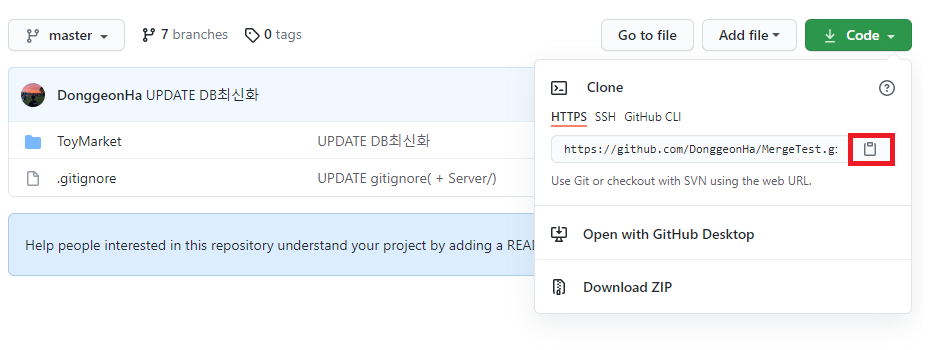
- 소스트리로 가서 Clone를 누른 후 방금 깃허브에서 복사한 코드를 붙여넣고 저장할 장소를 지정한 뒤 클론
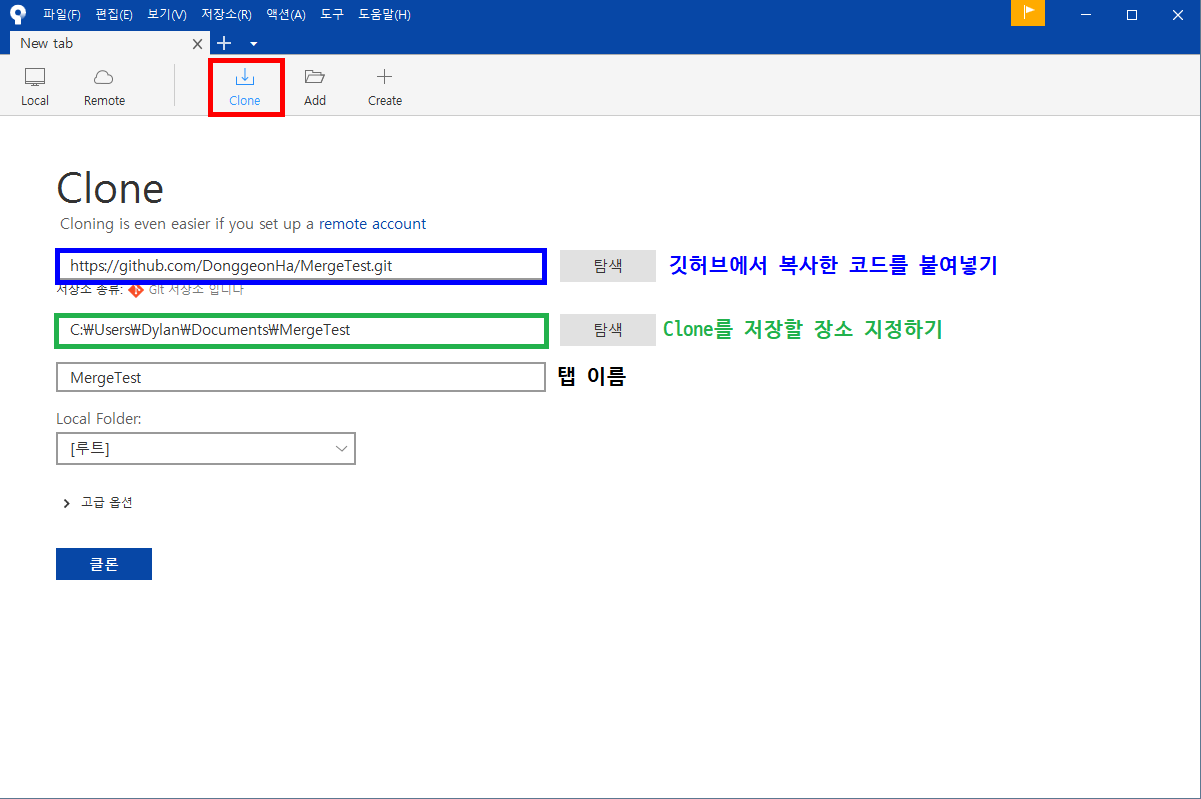
주로 눈 여겨볼곳은 3곳인데 빨간색의 명령어 부분 파란색의 로컬 브랜치 부분 초록색의 원격 브랜치 부분이다.
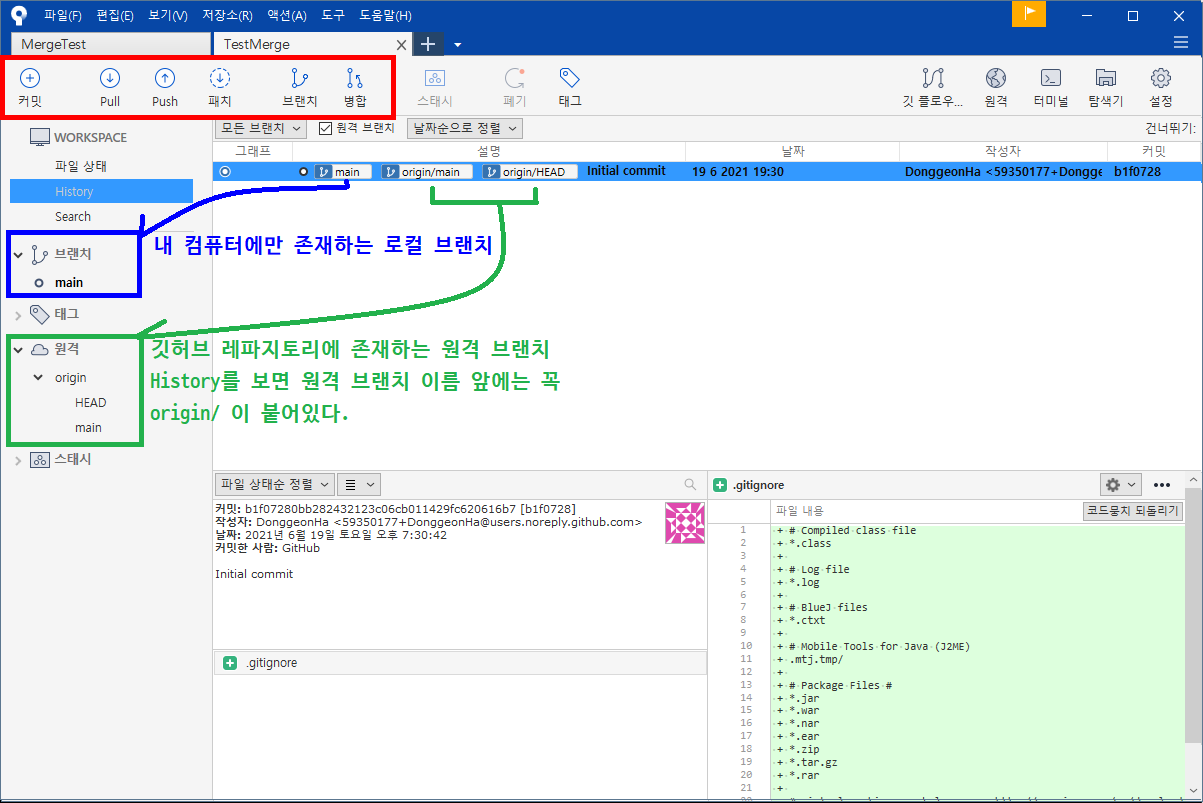
- 브랜치 버튼을 눌러 develop 브랜치를 생성한다.
-
우리 조 같은 경우는 각 조원들이 올린 브랜치들을 병합할 때 바로 main에 올리지 않고 그 전에 임시로 한 곳에 모을 develop 라는 브랜치를 생성할 것이다.
- 한번에 병합을 해 바로 main에 올려도 되지만 병합을 하던 도중에 충돌이 일어날 가능성도 있기 때문에 develop 브랜치로 먼저 테스트를 해보고 충돌이 안났을 때 main으로 다시 보낼 예정.
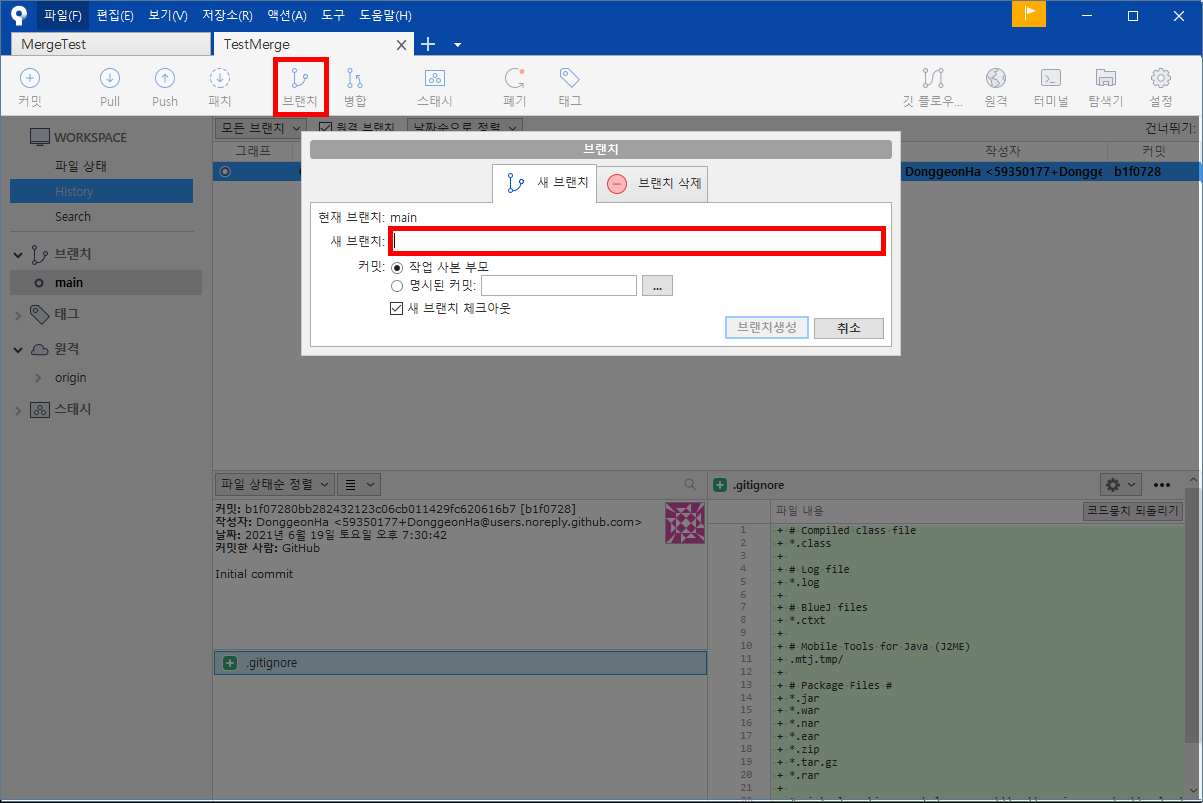
3-1. History를 보면 main이랑 같은 곳에 로컬 develop 브랜치가 생성된걸 확인 할 수 있다.
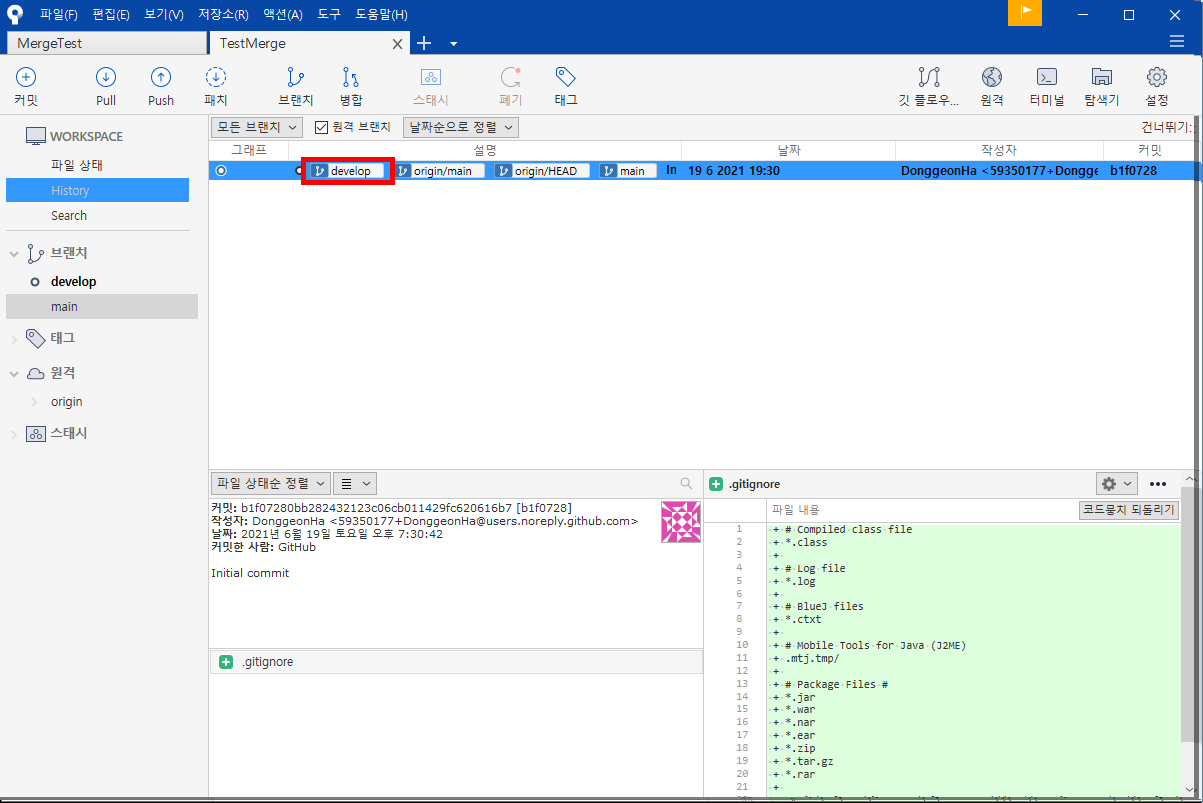
- 깃허브에도 브랜치를 등록해야하니 Push 버튼을 눌러 develop 브랜치를 Push 한다.
- 체크 박스에 체크가 잘 되었는지 확인하도록 하자.
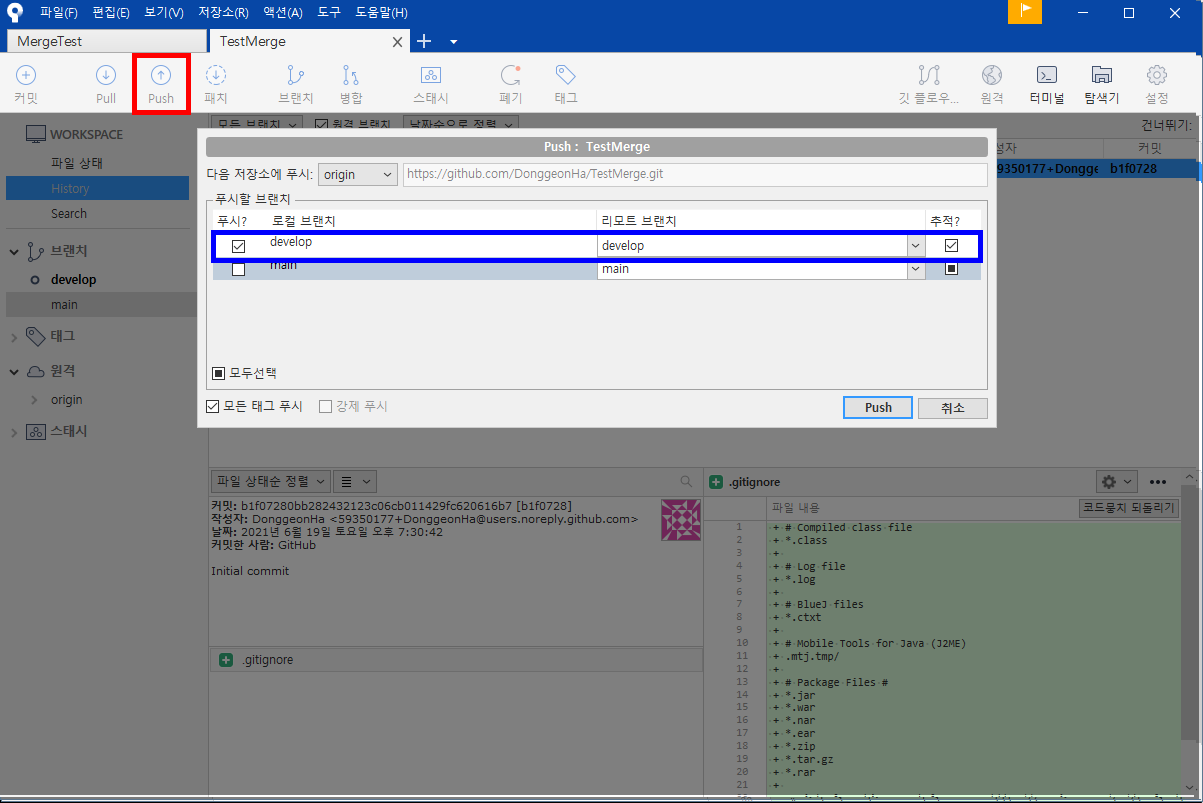
4-1. History를 보면 origin/develop 브랜치가 생성된 것을 확인 할 수 있다.
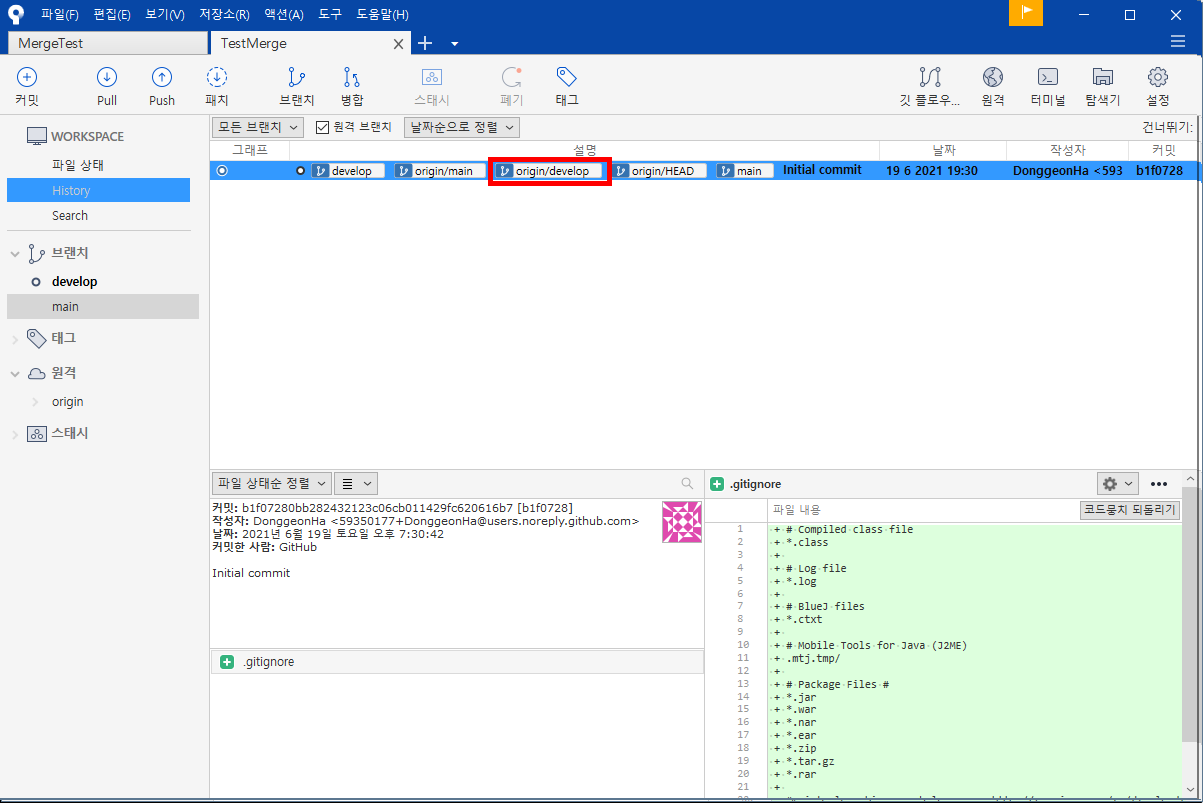
- 이제 기초적인 빌드업은 끝났다. 협업을 할 프로젝트 파일을 소스트리로 Clone할때 저장할 장소를 지정해둔 디렉토리에 가서 넣으면 History에 커밋하지 않은 변경사항 이라고 하나 떠 있는게 보인다.
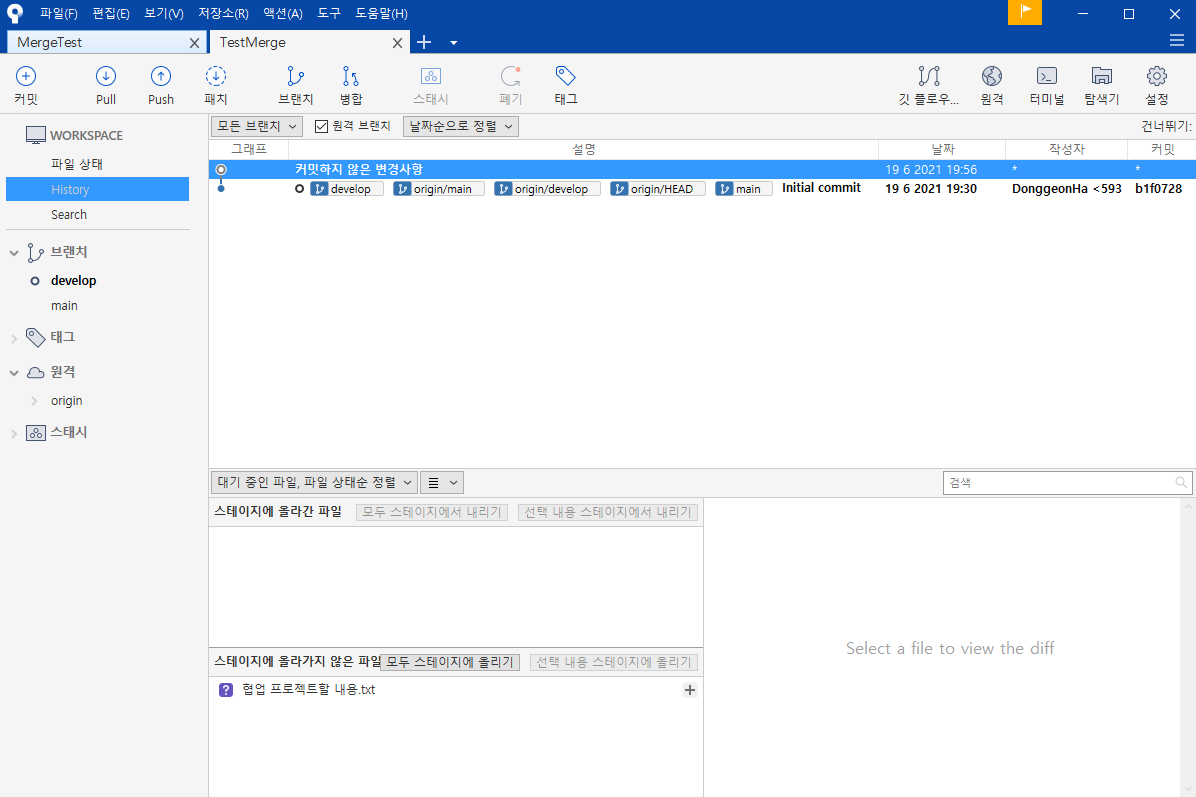
- 그 다음 커밋 버튼을 눌러 협업 할 프로젝트 파일들을 확인 한 후에 커밋 메시지를 작성을 한후에 커밋한다.
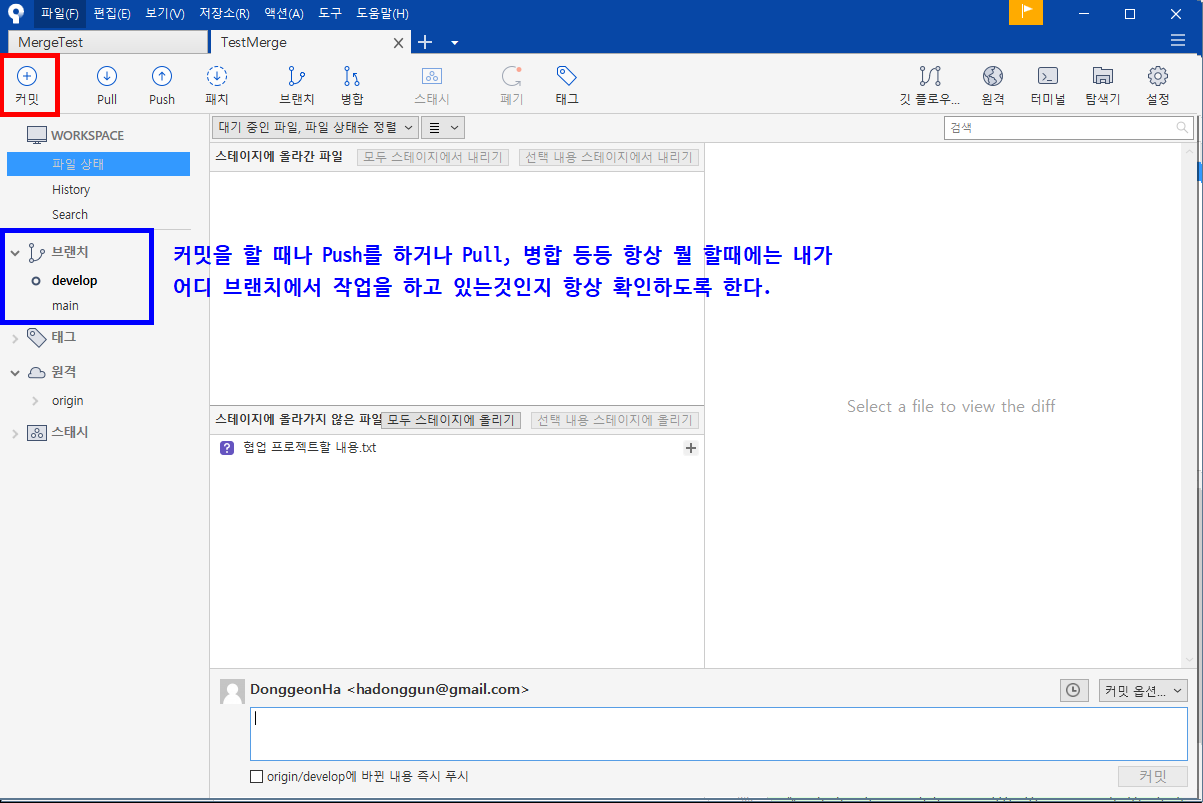
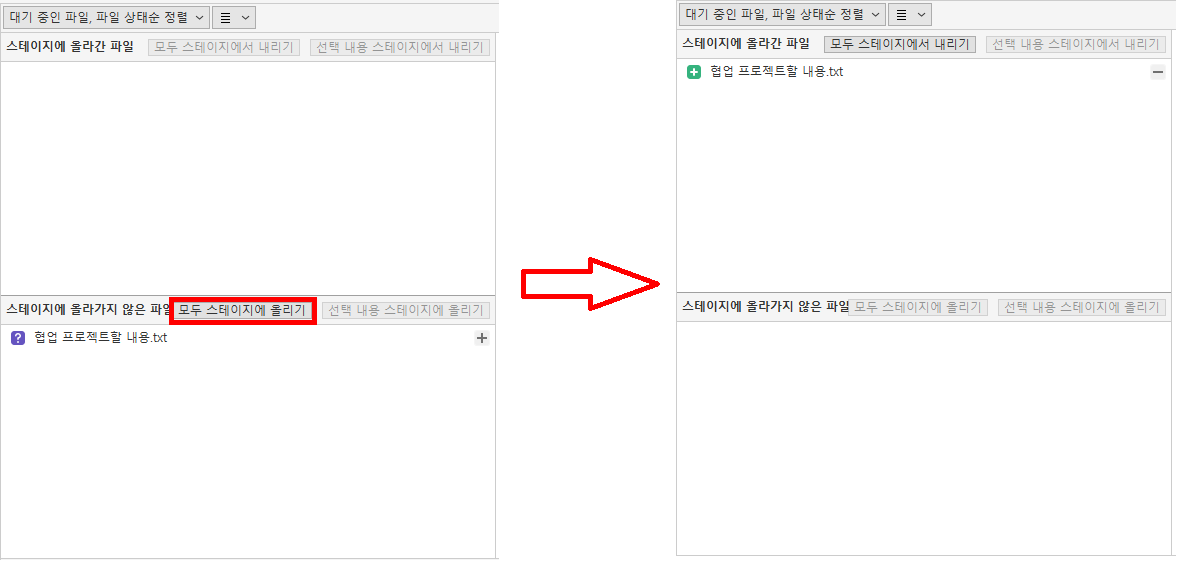
커밋메시지를 작성할 때 조원들이랑 상의해서 양식을 통일하는것이 좋다. 우리조는 간단히 생성 ADD, 변경 UPDATE, 삭제 DELETE 등등 명령어를 앞에 대문자로 기입하고 뒤에 상세히 설명하는 쪽으로 통일 했다.

6-1. History를 보면 로컬 develop 브랜치 로 내가 작성한 커밋메시지와 함께 한 줄이 생성된것을 볼 수 있다.
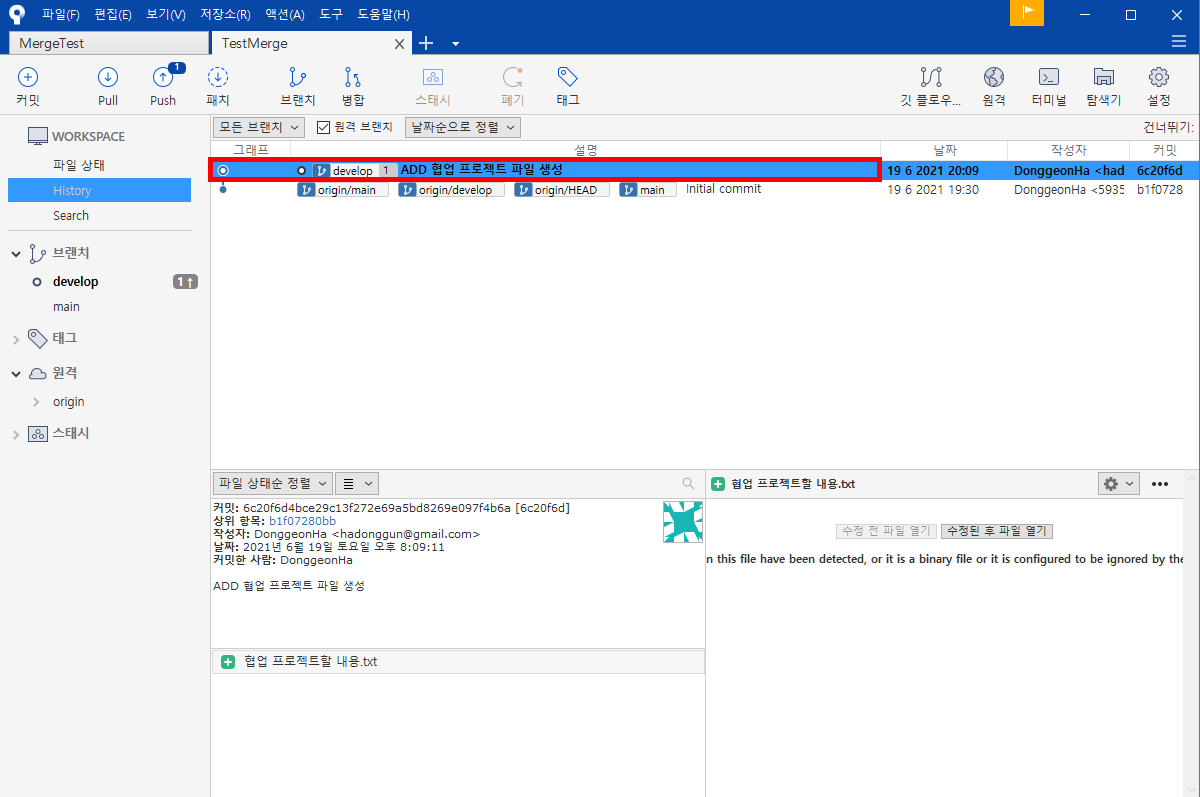
- Push에 숫자가 생긴것을 볼 수 있는데 눌러서 깃허브 레파지토리의 원격 브랜치에 Push를 해준다.
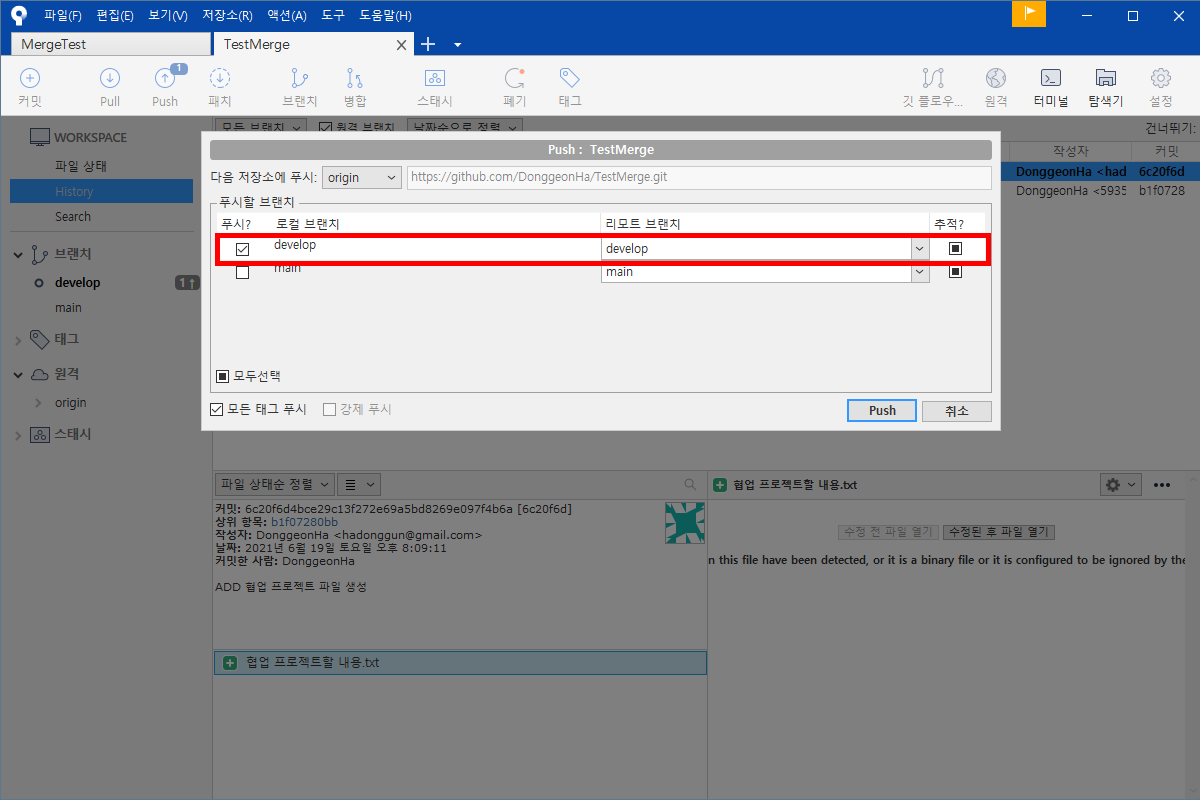
7-1. History를 보면 원격 develop 브랜치가 올라온것을 확인할 수 있다.
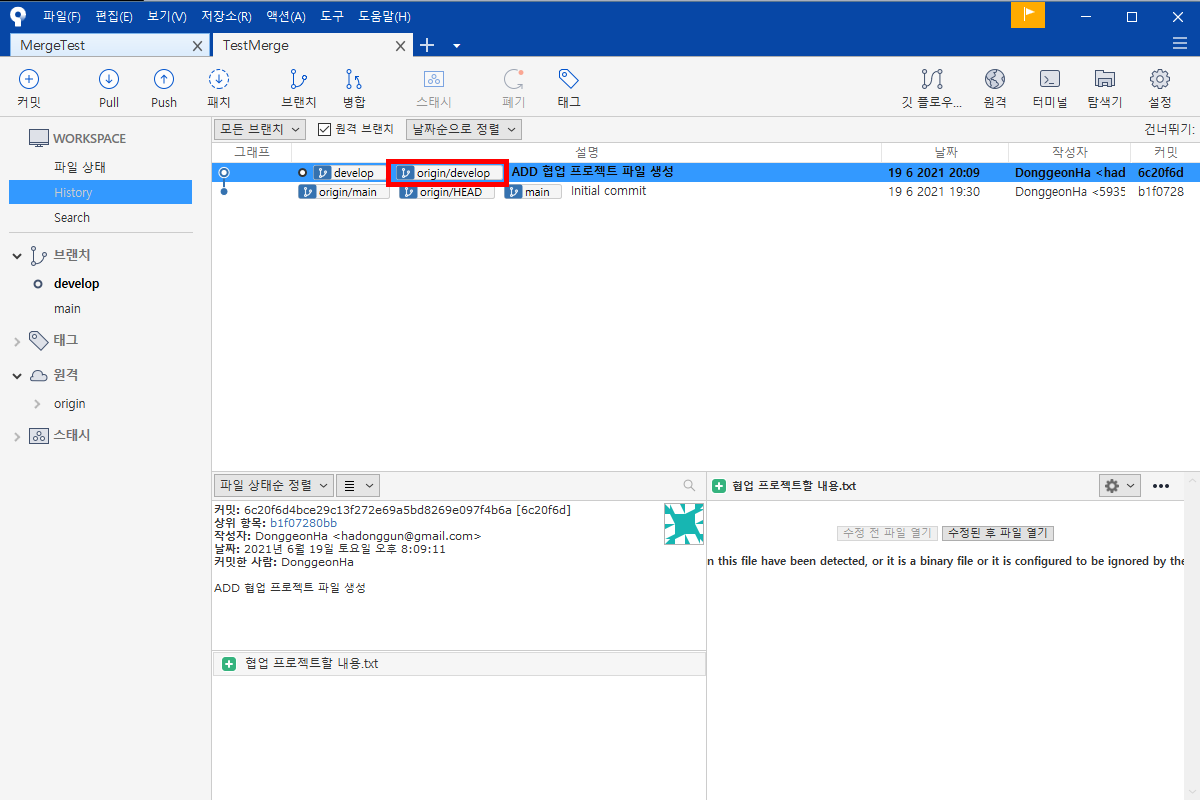
- main 브랜치로 체크아웃 한다. (여기서 체크아웃이란 대충 해당 브랜치로 로그인한다고 생각하면 된다)
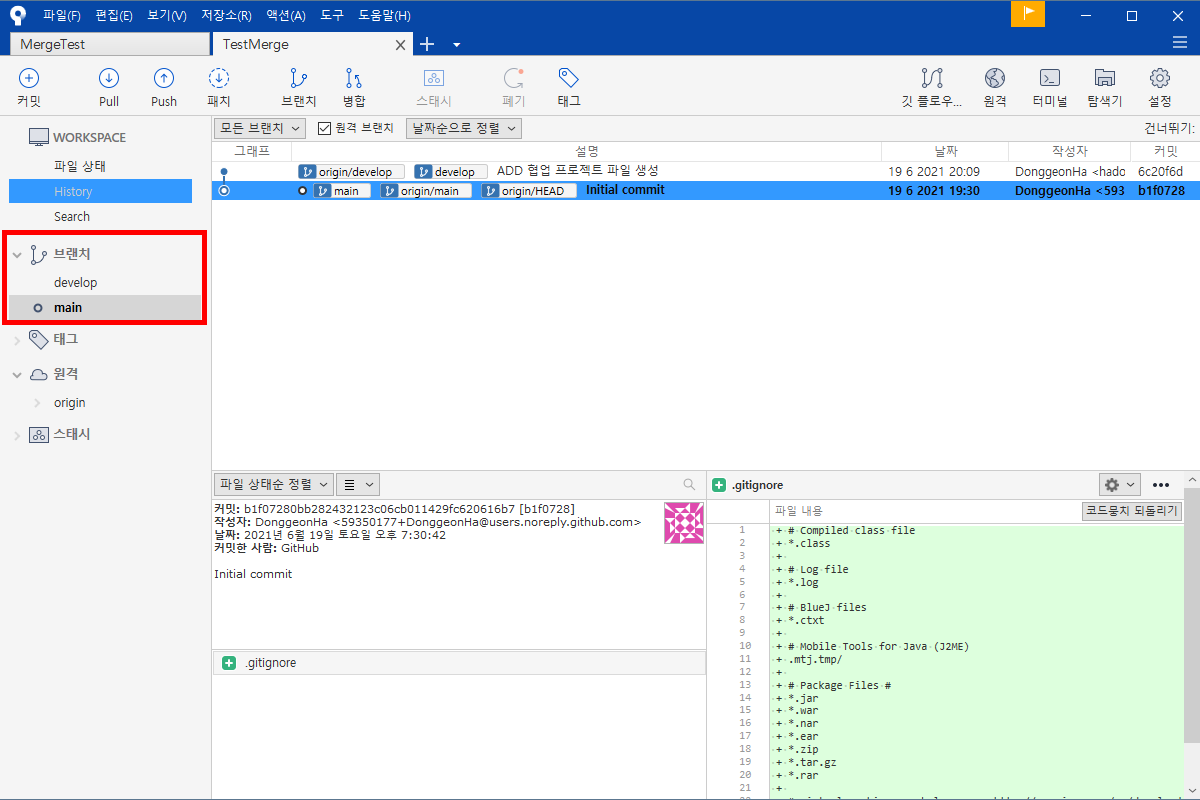
- 로컬/원격 develop 브랜치가 올린것을 우클릭 한 후에 병합을 누른다.
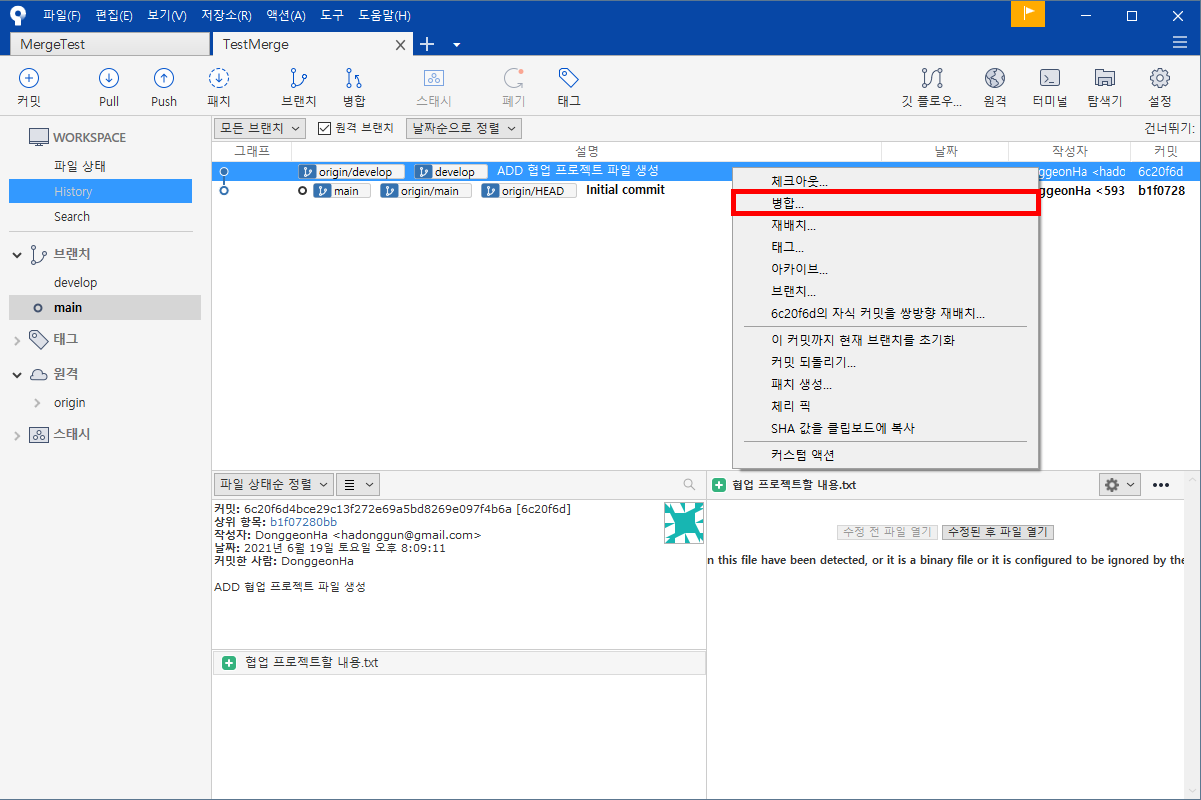
확인을 누른다.
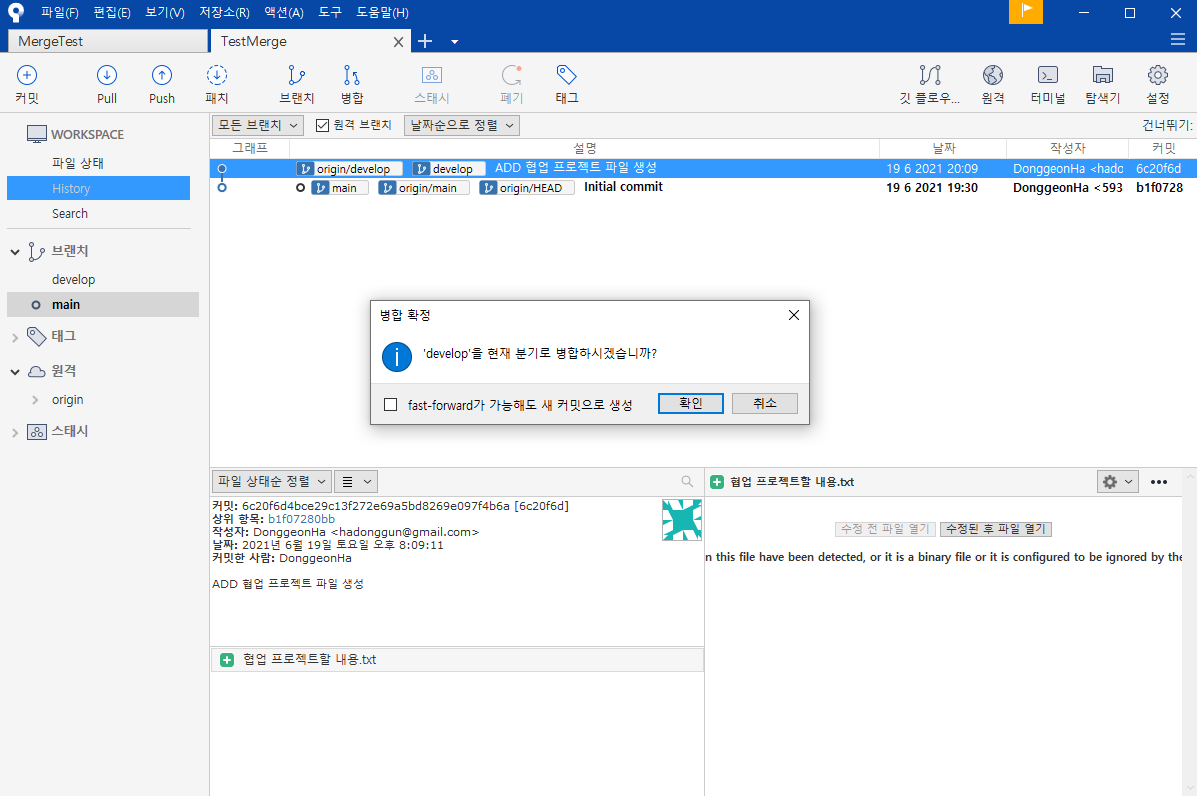
- History를 보면 로컬 main 브랜치 가 로컬/원격 develop 브랜치와 동일선상에 있는것을 확인할 수 있다.
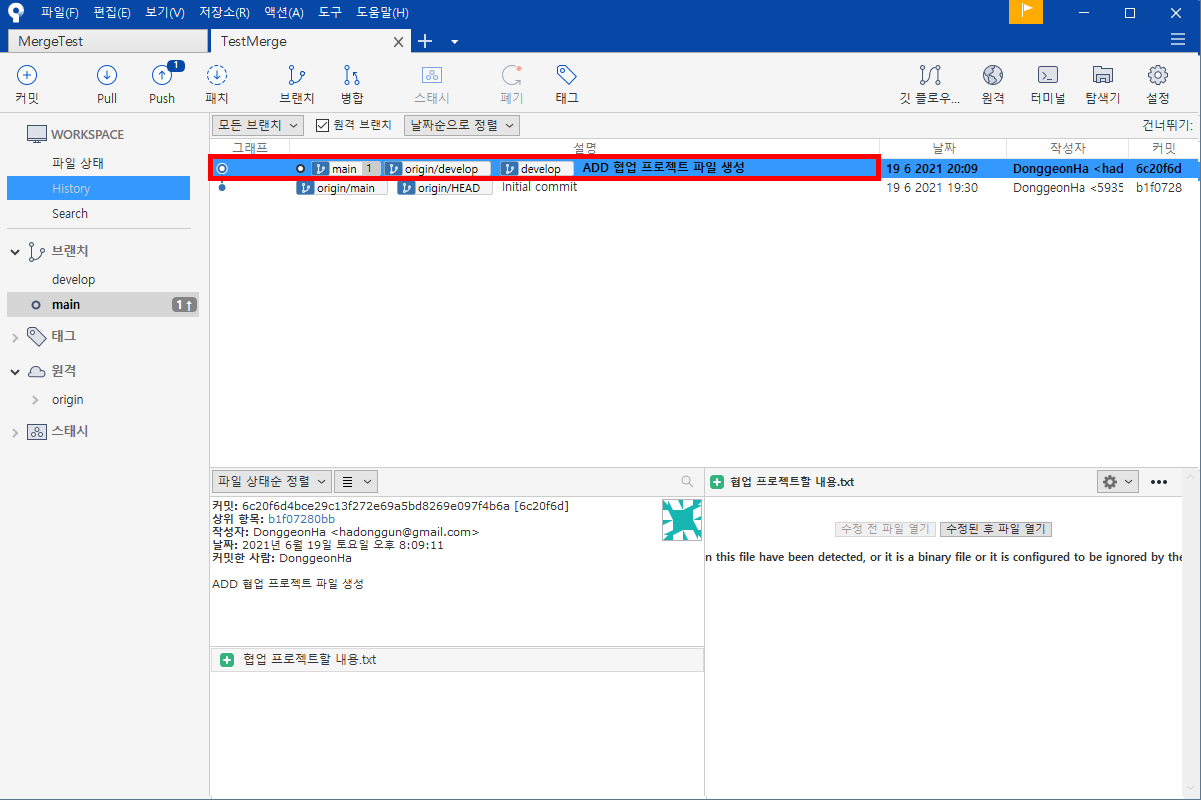
10-1. 8번과 같이 push를 진행해 주면 origin/main 브랜치 도 동일선상에 올라온것을 확인할 수 있다.
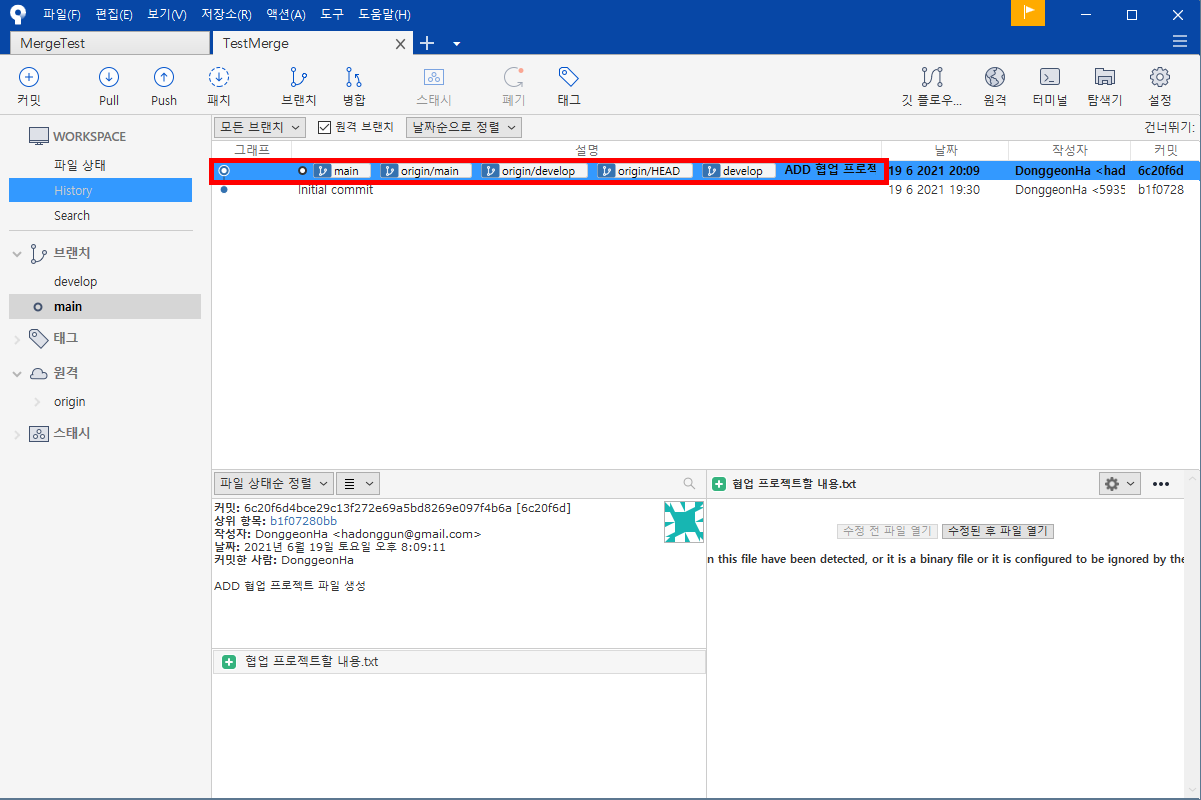
- 깃허브 레파지토리를 확인해 보면 성공적으로 깃허브에 올라온것을 확인한 후 조원들에게 배포한다.
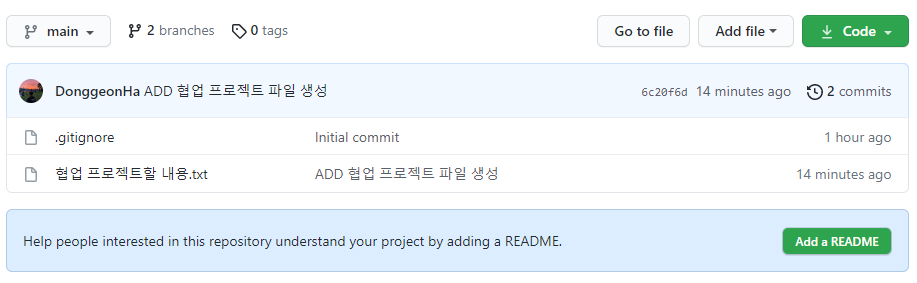
설명을 할 땐 txt파일로 설명을 했지만 협업 프로젝트 진행을 할땐 그 때 작성한 프로젝트 파일을 올려서 조원들에게 배포하면 된다.
배포할 때 꼭 조원들끼리 역할분담을 다 하고 난 뒤에 그 프로젝트파일에서 동일한 경로의 동일한 파일을 중복작업을 하지 않기로 다짐? 한다. 후에 작성할 병합과정에서 충돌이 날 수 있는 큰 이유다.
소스트리 협업하기 (조원 ver.)
- 깃허브로 가서 조장이 깃허브 레파지토리에 올린 프로젝트 파일을 확인 후 Code를 누른 후 경로를 복사한다.
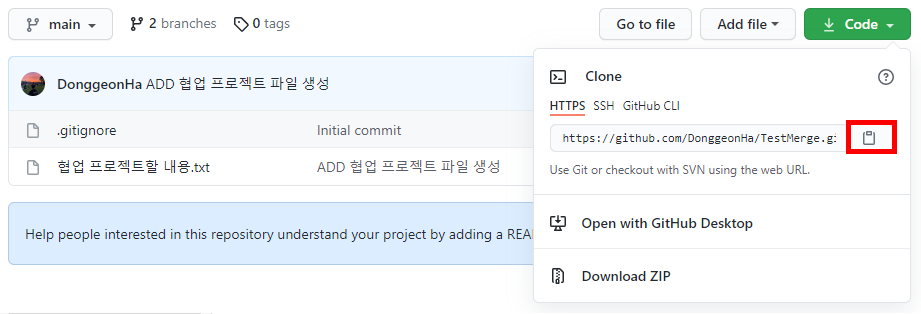
- 소스트리로 가서 Clone를 누른 후 방금 깃허브에서 복사한 코드를 붙여넣고 저장할 장소를 지정한 뒤 클론
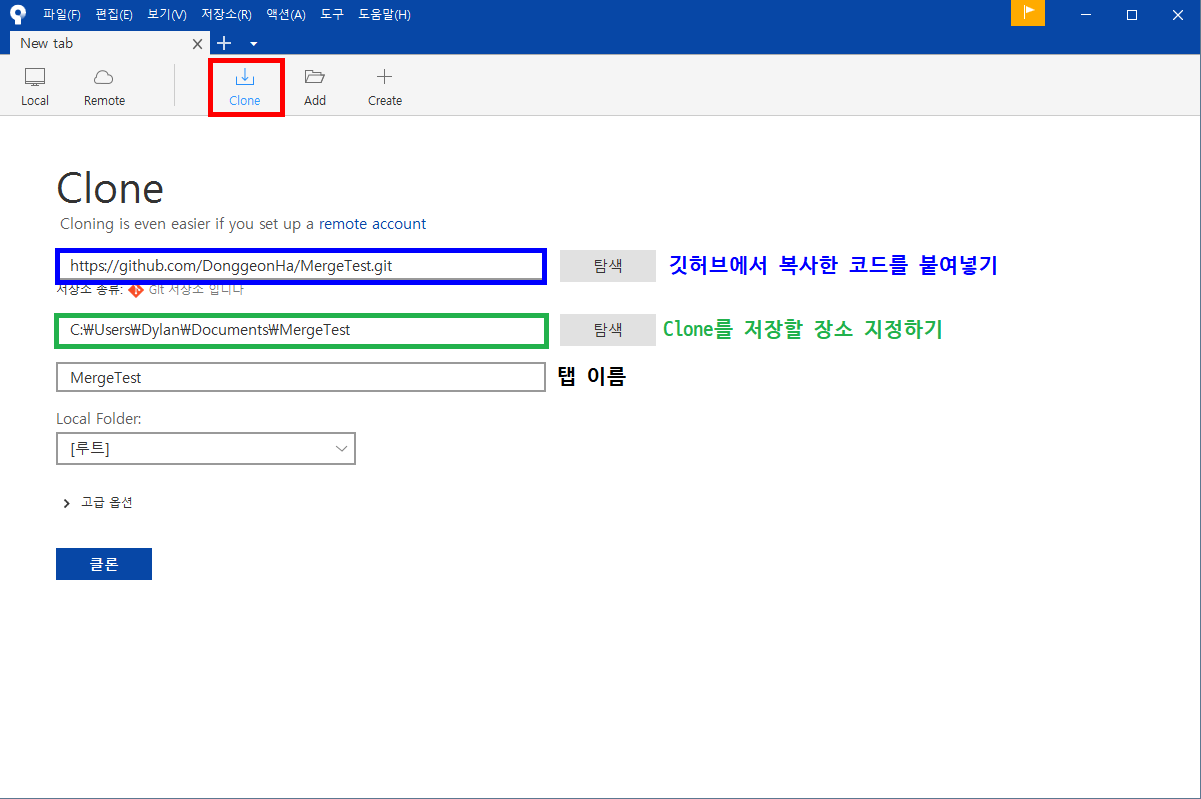
주로 눈 여겨볼곳은 3곳인데 빨간색의 명령어 부분 파란색의 로컬 브랜치 부분 초록색의 원격 브랜치 부분이다.
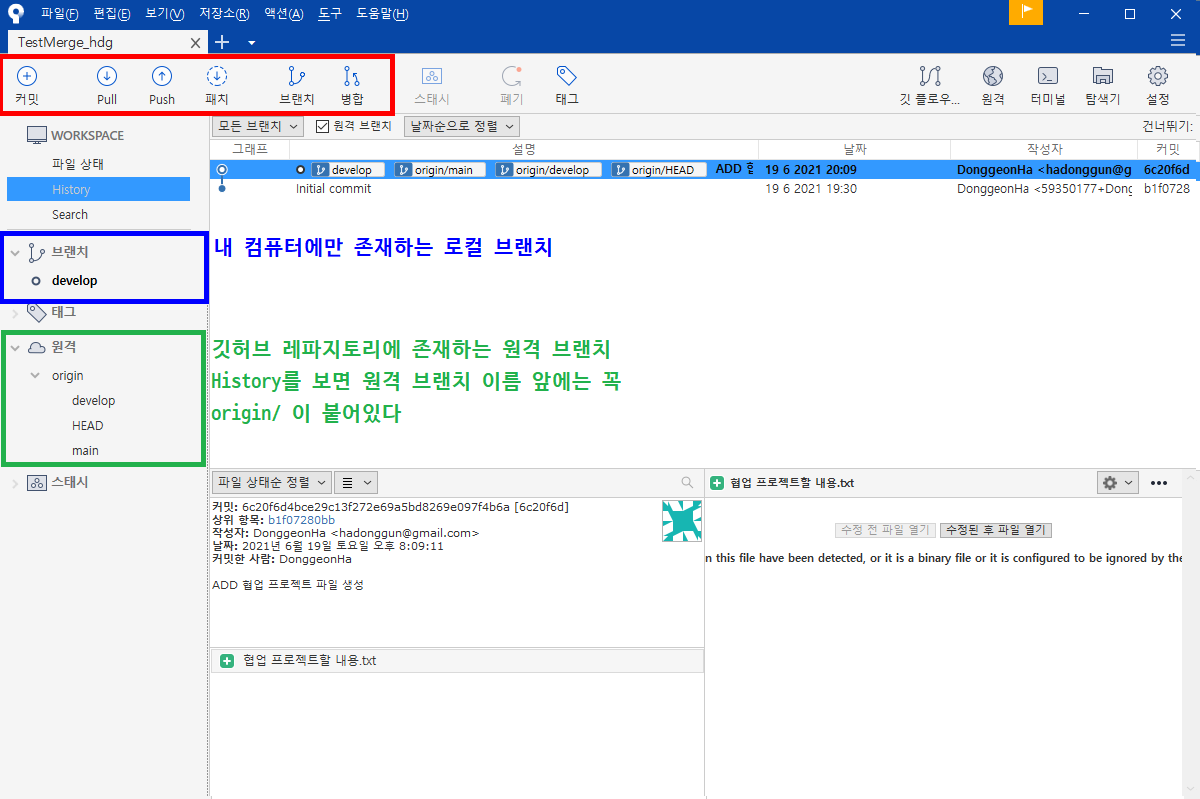
2-1. 처음 클론하게되면 패치 버튼과 Pull 버튼을 한번 씩 눌러 최신화를 시킨다.
- 처음 Clone을 했을 때 이미 최신화가 되어있을 경우가 높지만 혹시 모르니 한번 씩 버튼을 눌러 확실하게 해준다.
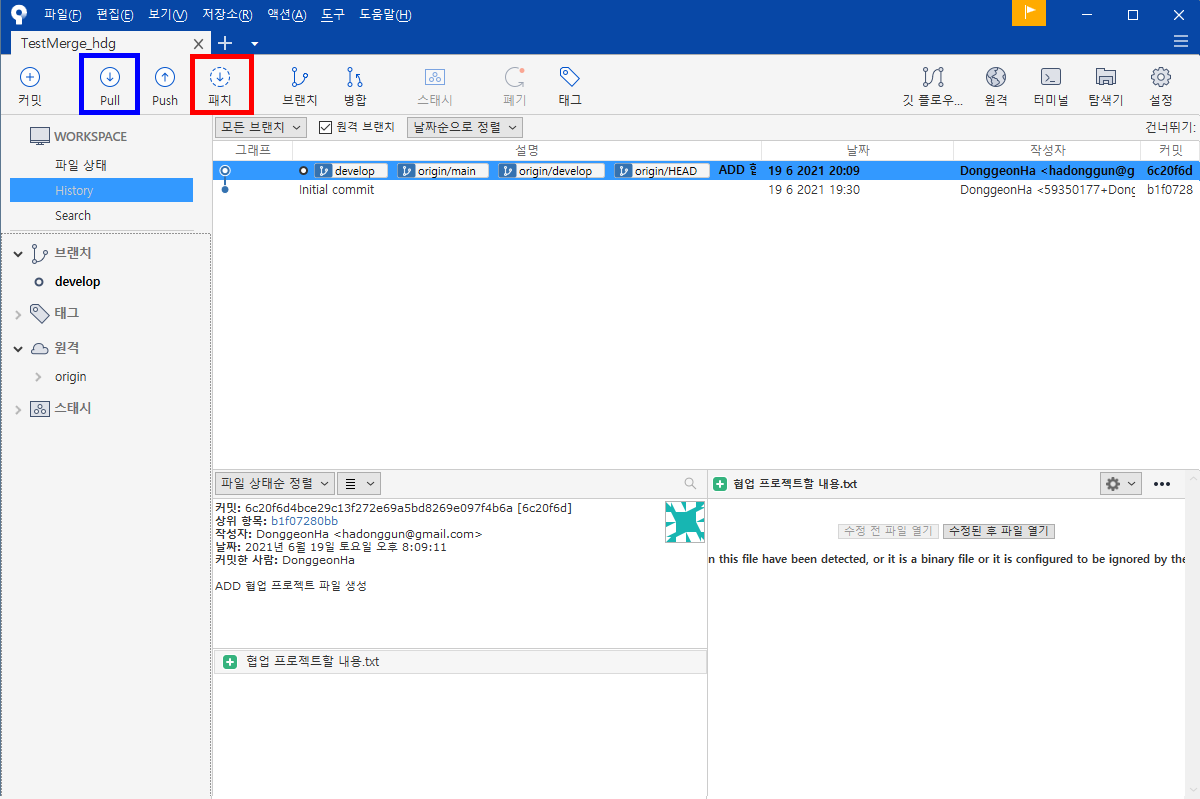
조원이 처음 클론을 하게 될때 로컬브랜치에 꼭 develop가 존재하는건 아니다 각자 어떤 프로젝트에 어떤 브랜치로 올리느냐에 따라 올라가는 브랜치가 다르니 develop 브랜치가 아닌 다른 브랜치가 올라오더라도 당황하지말자.
다른 브랜치가 존재 할 시 좌측 탭에 원격에서 origin 밑에 develop 브랜치를 찾아 더블클릭 하면 새 브랜치로 체크아웃을 할거냐고 알림창이 뜨게되는데 확인을 눌러 하나 생성을 한 후에 기존에 있는 브랜치를 지우면 된다.
- 조원일 경우 처음 클론을 하게 되면 로컬 브랜치에 develop만 존재하는데 브랜치 버튼을 눌러 새로 브랜치를 생성한다.
우리 조 같은 경우는 각 조원들의 브랜치 이름을 dev-이니셜 로 통일하기로 했다. 그리고 항상 어떤 버튼을 누르든 현재 내가 어떤 브랜치에서 명령을 내리는지 확인하도록 하자.
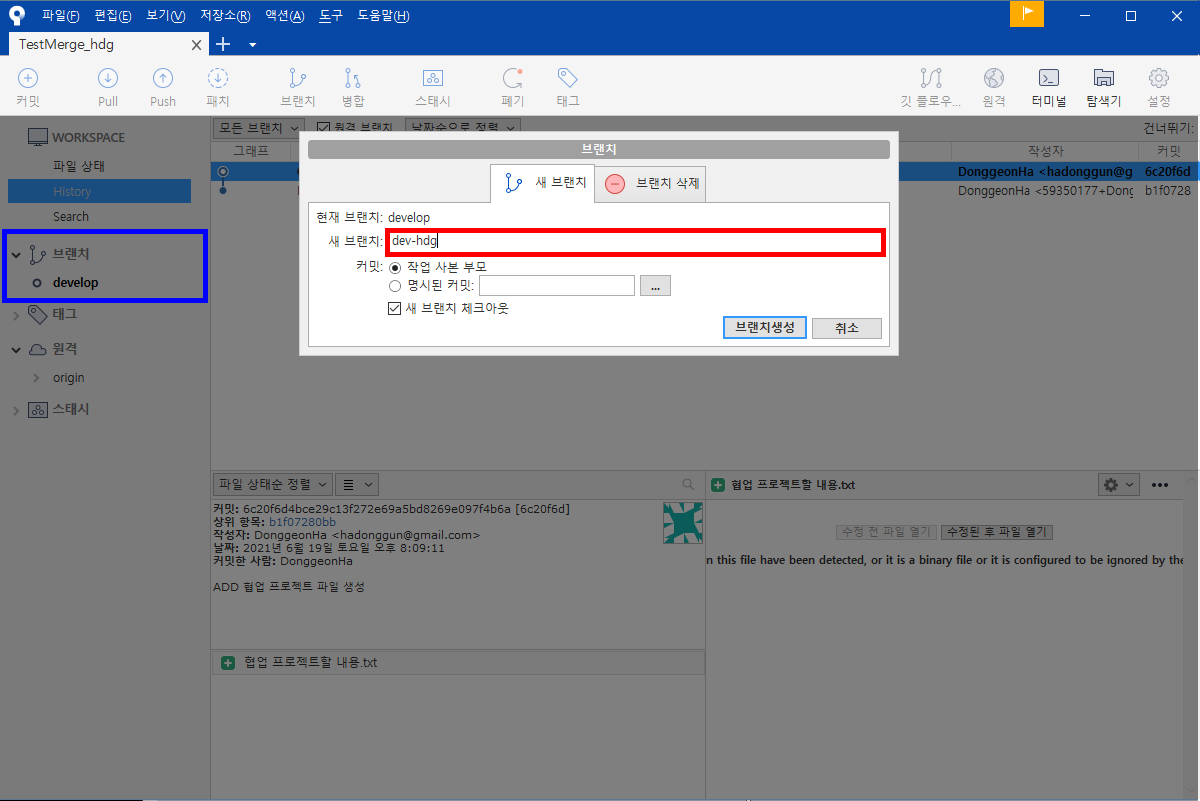
3-1. History를 보면 로컬 dev-이니셜 브랜치가 생성된 것을 확인할 수 있다.
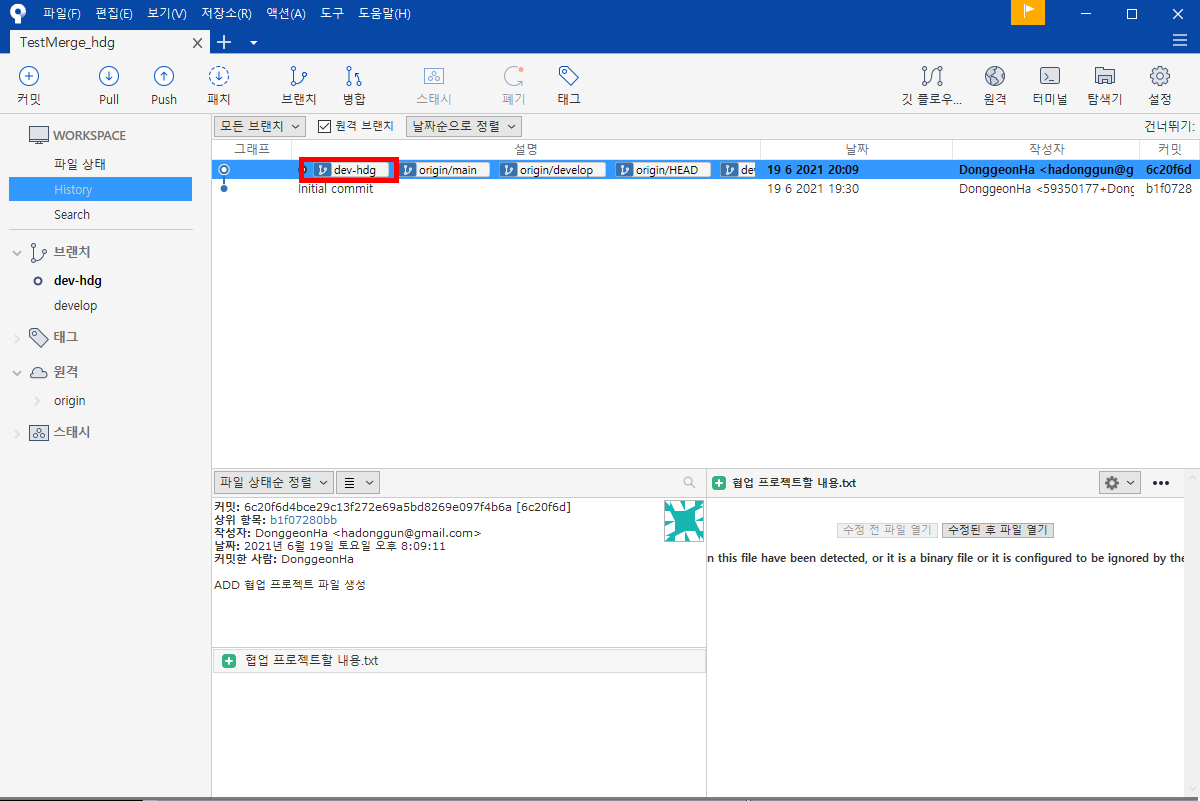
- 이제 기초적인 빌드업은 끝났다. Eclipse를 실행해서 소스트리로 Clone할때 저장할 장소를 지정해둔 디렉토리를 Import 해가지고 각자 맡은 부분을 작성을 했다는 가정을 한 이후로 설명을 이어가도록 하겠다.
4-1. 각자 코딩을 끝내면 소스트리에서 History에 커밋하지 않은 변경사항 이라고 하나 떠 있는게 보인다.
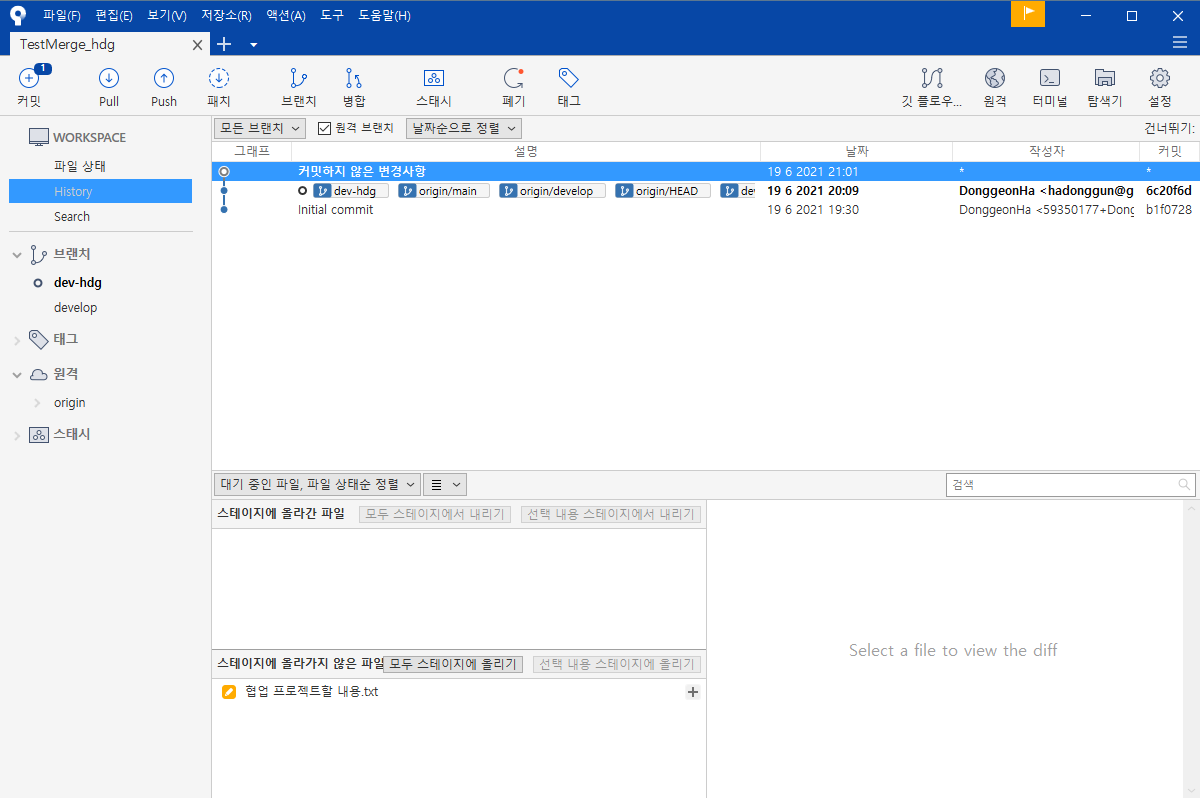
- 그 다음 커밋 버튼을 눌러 협업 할 프로젝트 파일들을 확인 한 후에 커밋 메시지를 작성을 한후에 커밋한다.
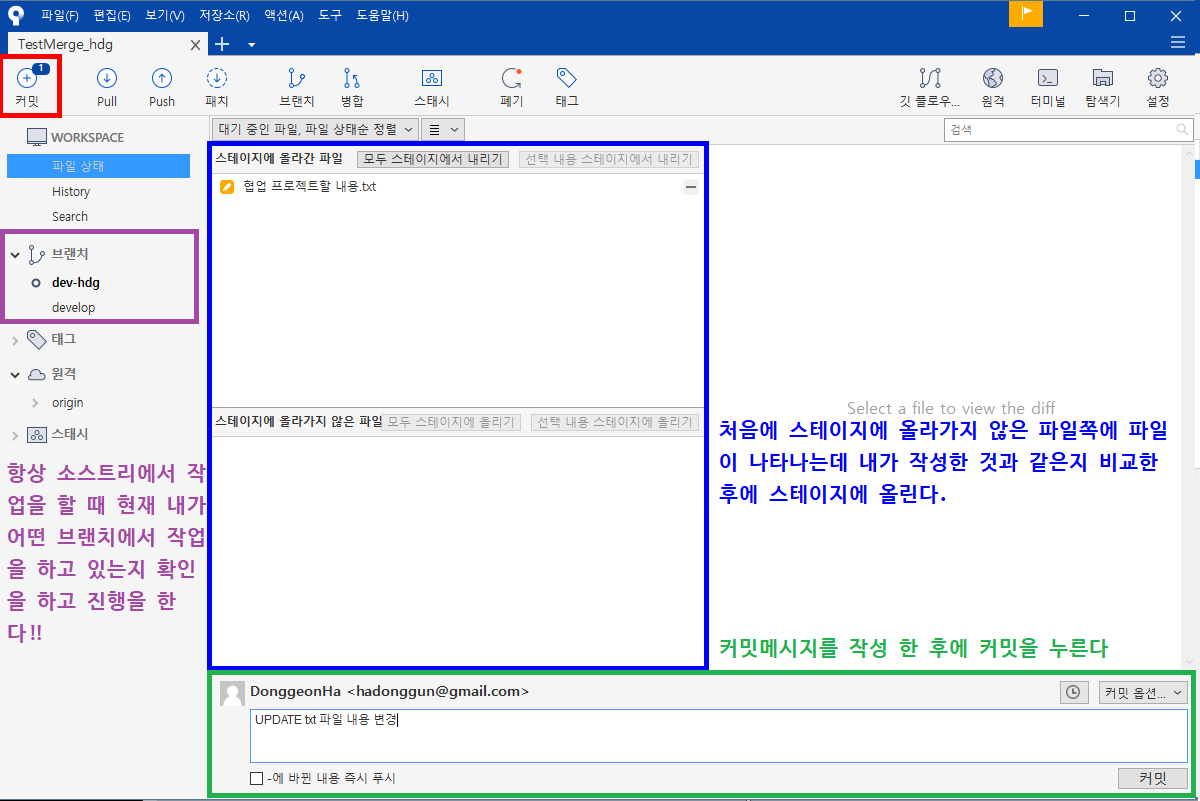
5-1. History를 보면 로컬 dev-이니셜 브랜치가 새로 올라온 것을 확인할 수 있다.
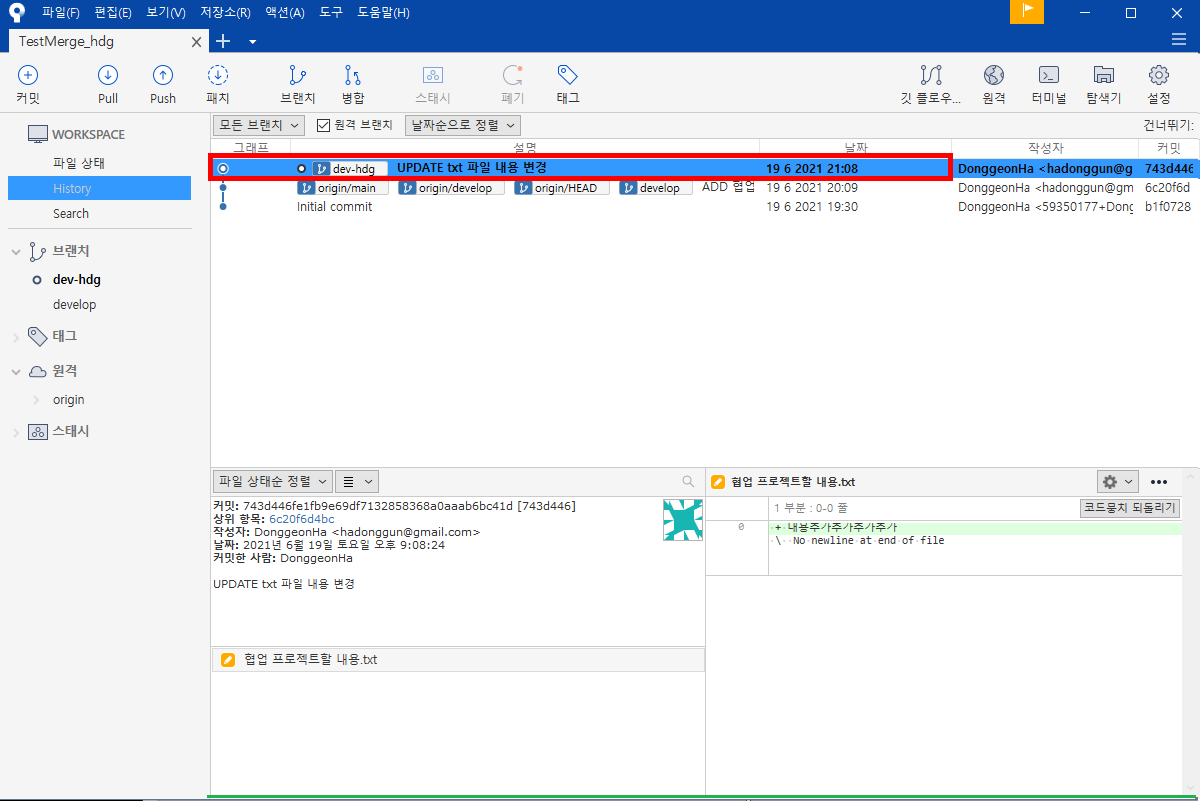
5-2. 좌측 브랜치 탭에서 devlop 브랜치를 더블 클릭해 체크아웃 해준다.
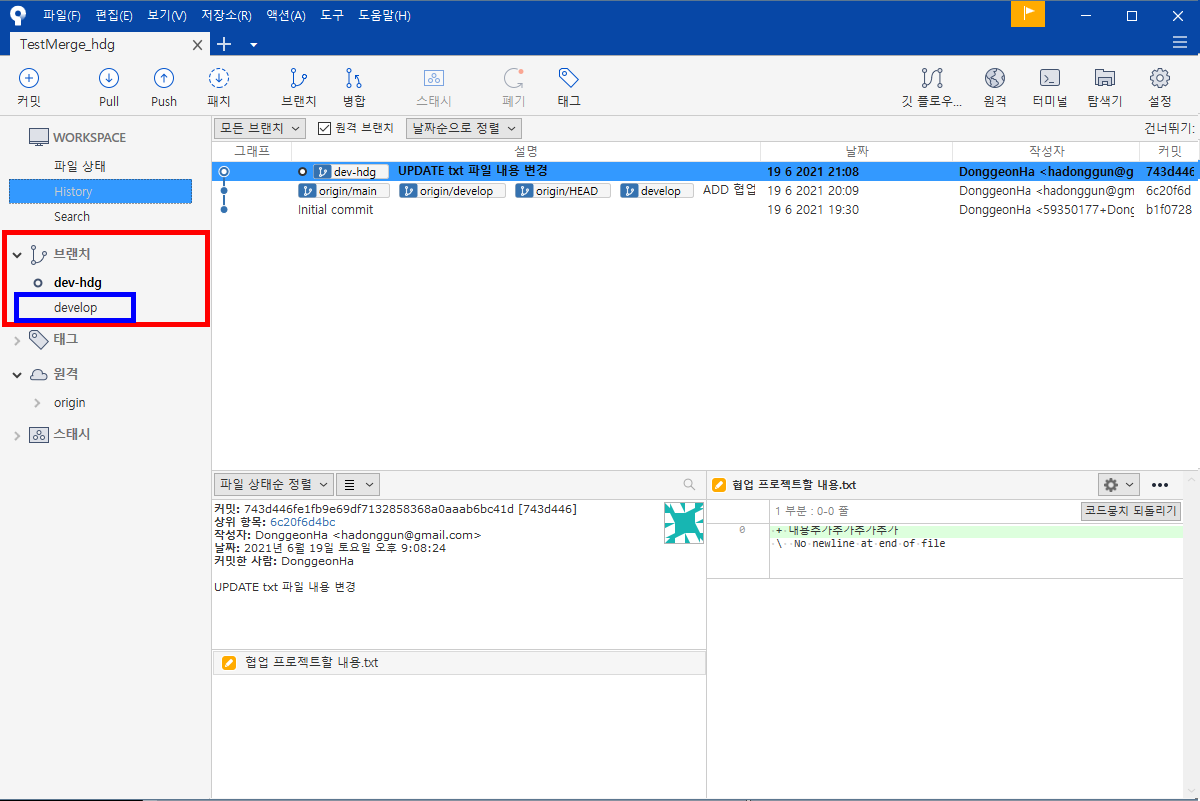
- 현재 내 로컬 브랜치가 develop 브랜치로 이동된 것을 확인한 후에 dev-이니셜 브랜치가 올린 History를 우클릭 해 병합을 한다.
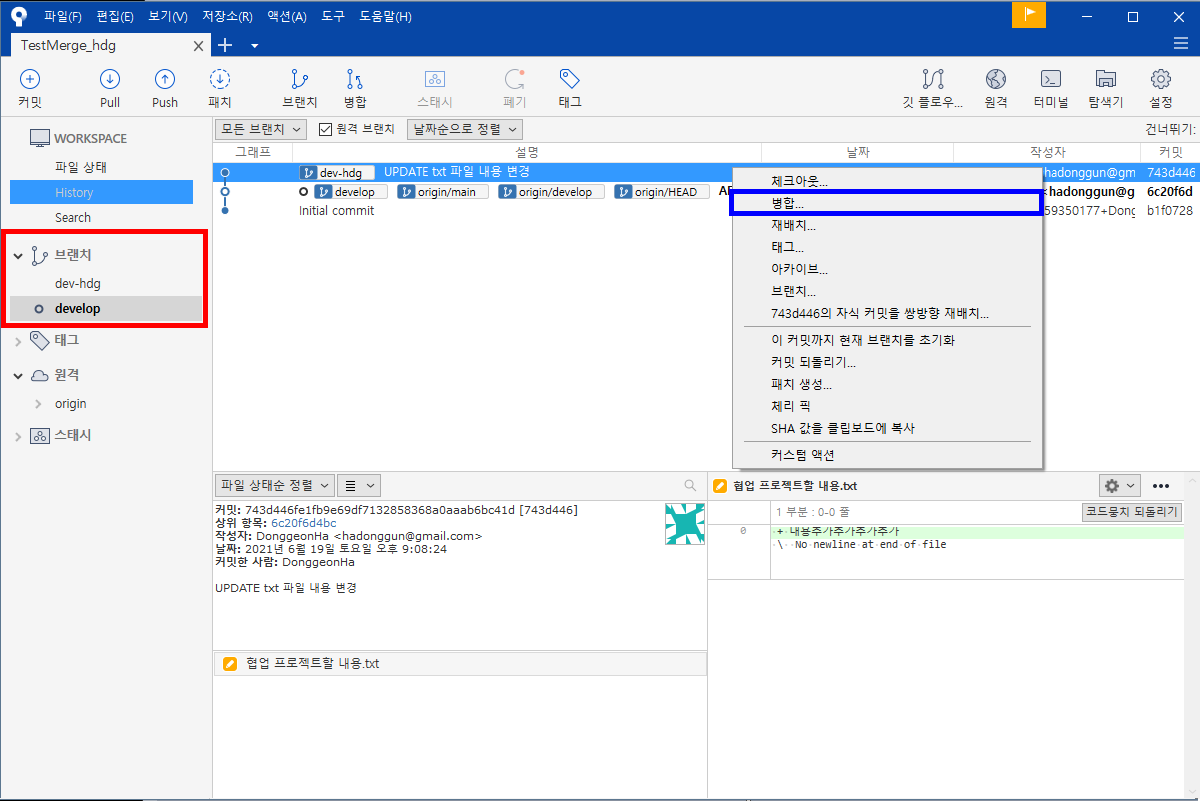
6-1. History를 보면 로컬 develop 브랜치가 dev-이니셜 브랜치랑 동일 선상에 올라온 것을 확인할 수 있다.
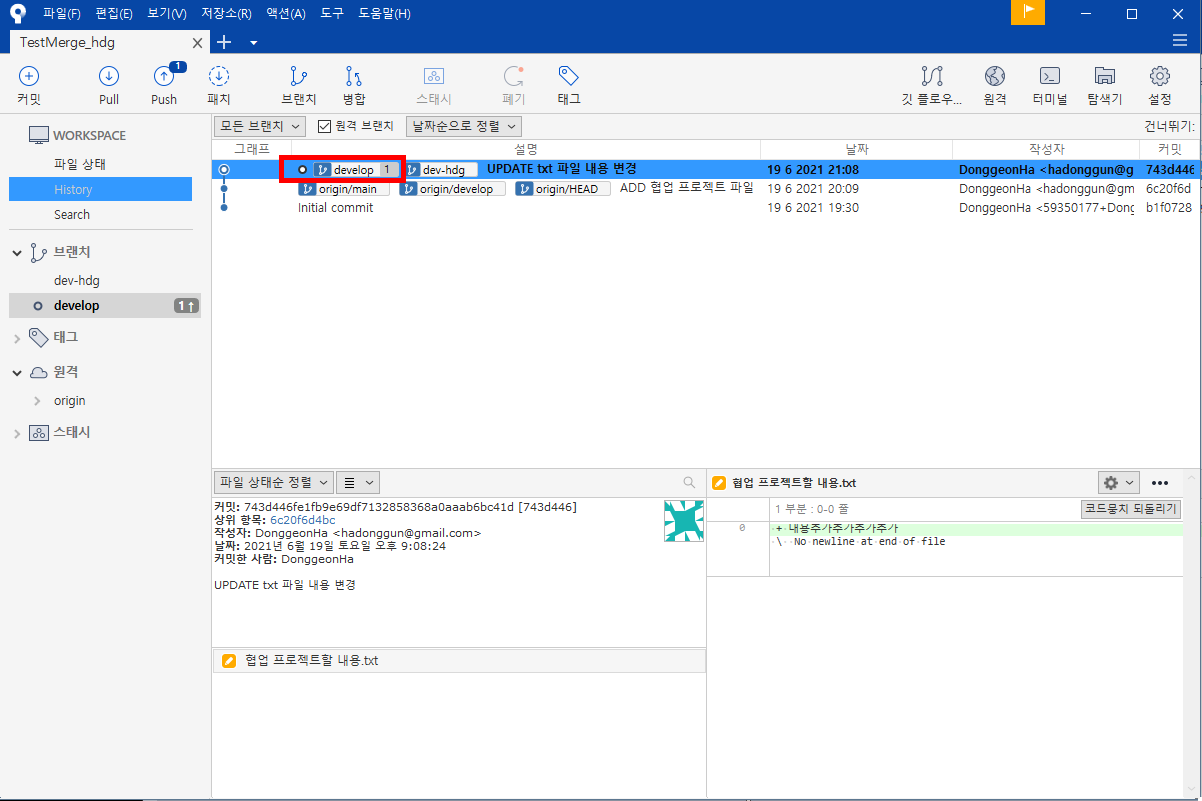
- Push 버튼을 눌러 develop과 dev-이니셜 브랜치를 체크 한 후에 Push 해준다.
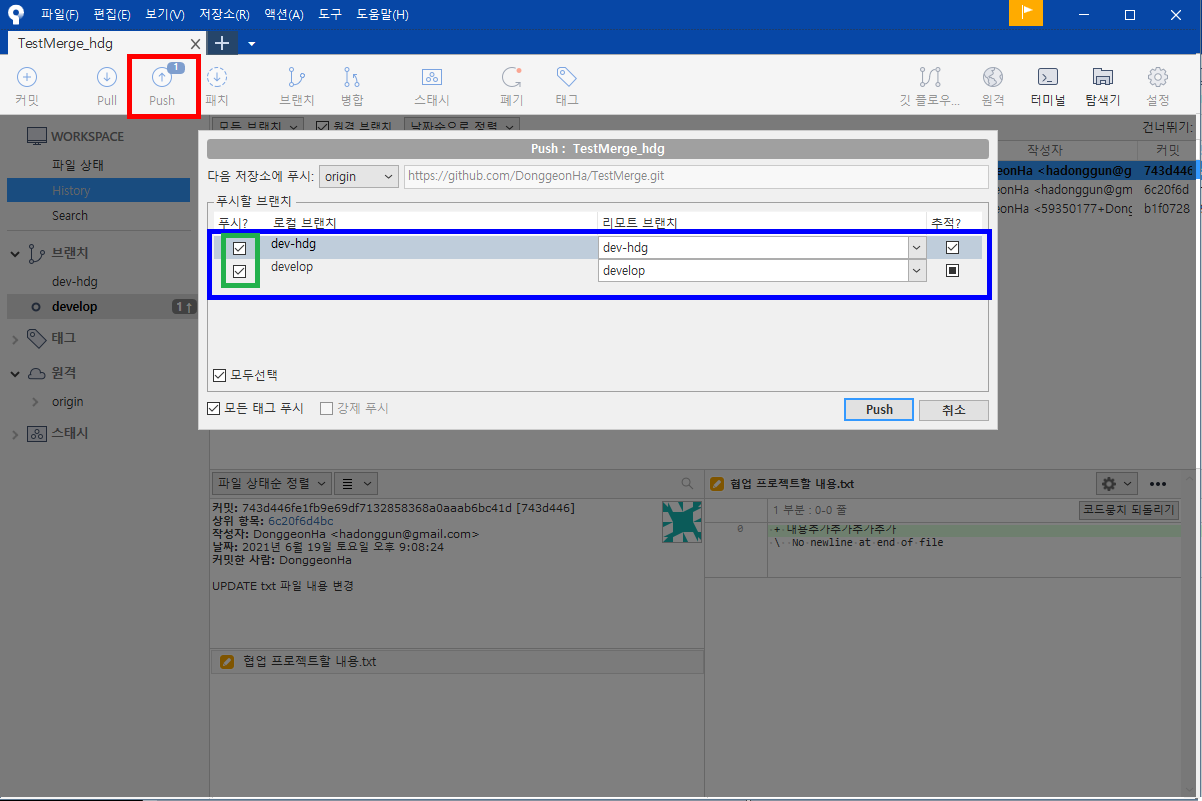
내가 dev-이니셜 브랜치로 작업 한 내용을 develop 브랜치로 병합하는 과정인데 팀 프로젝트를 진행하다 보면은 이 부분에서 충돌이 일어날 가능성이 제일 높다. 항상 조원들과 상의를 해서 같은 파일을 손보고 있는건 아닌지 확인하는것이 좋다. 그리고 공통으로 쓰는 파일들도 항상 건들때는 조원들에게 얘기하고 하는것이 제일 좋다
7-1. History를 보면 origin/dev-이니셜 브랜치와 origin/develop 브랜치가 동일 선상에 올라온 것을 확인 할 수 있다.
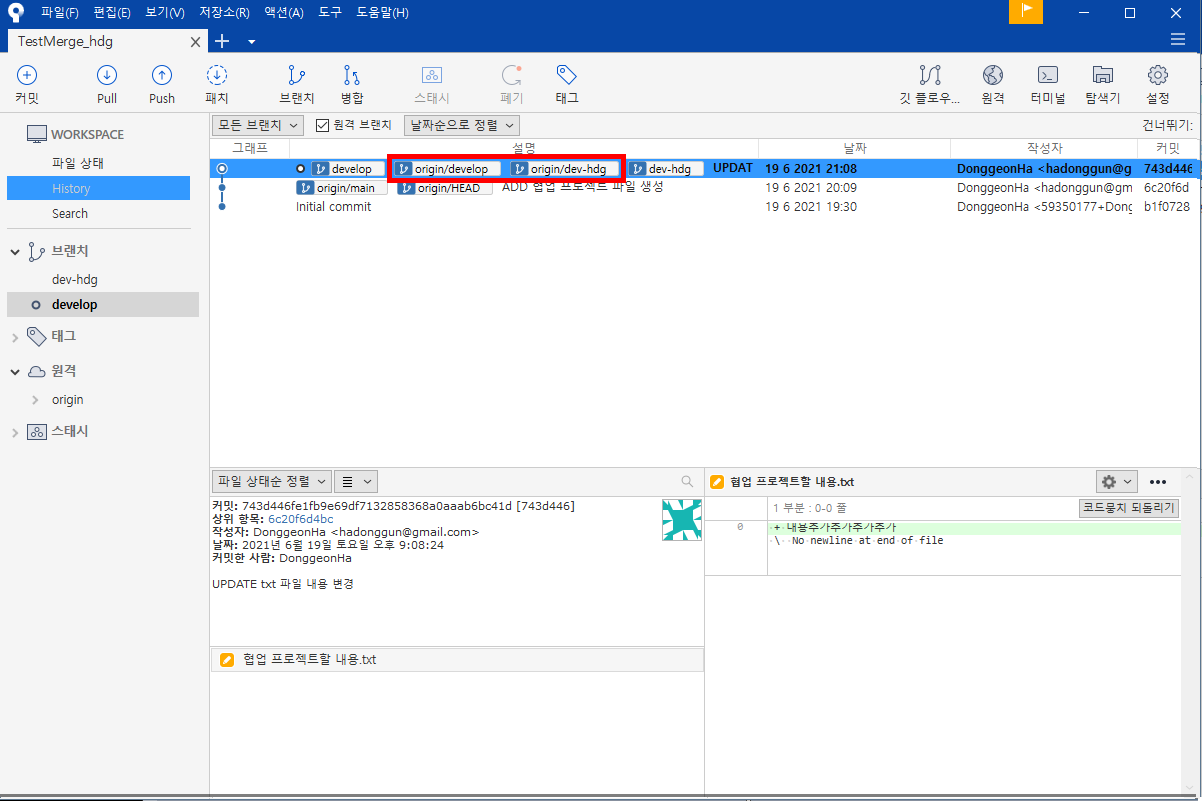
조원들이 develop에 병합을 다 했을 때(조장 ver.)
- History를 최신화 하기 위해 패치 버튼을 눌러 확인을 누른다.
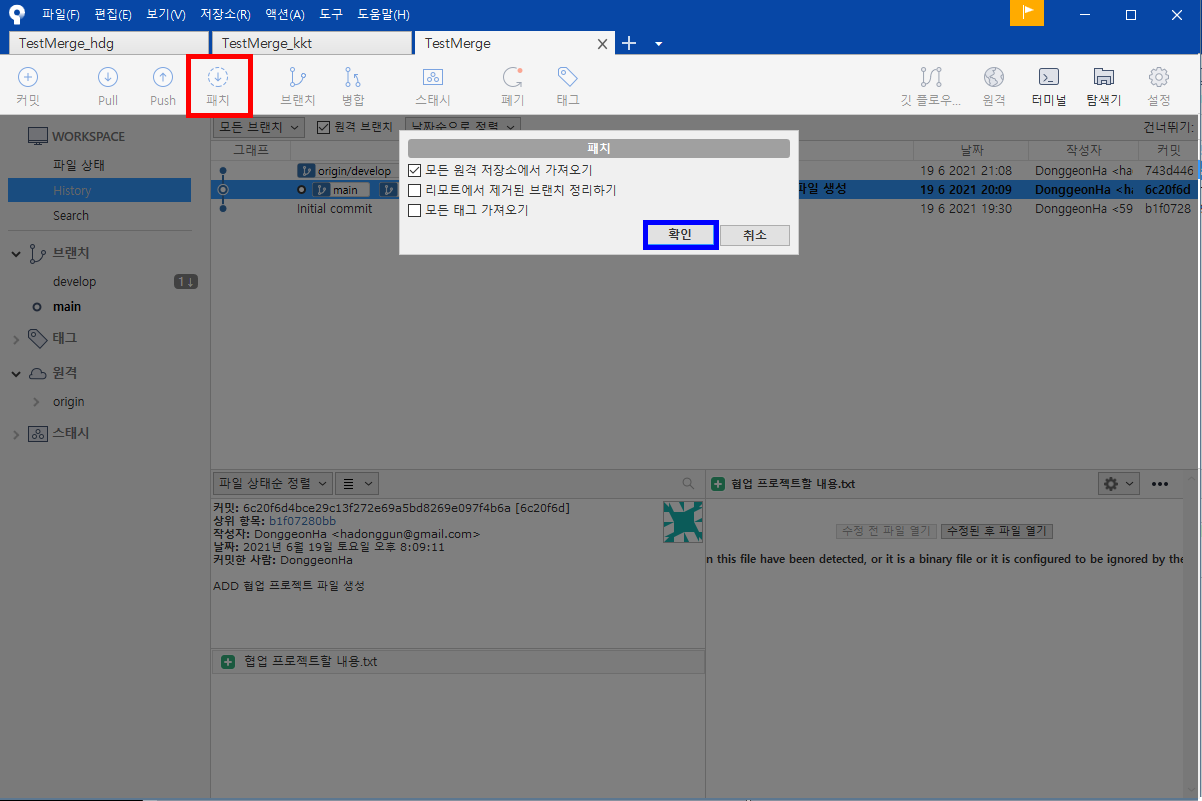
- 로컬 develop 브랜치 로 체크아웃을 한 후에 원격 origin/develop 브랜치를 내려받기 위해 Pull을 누른다.
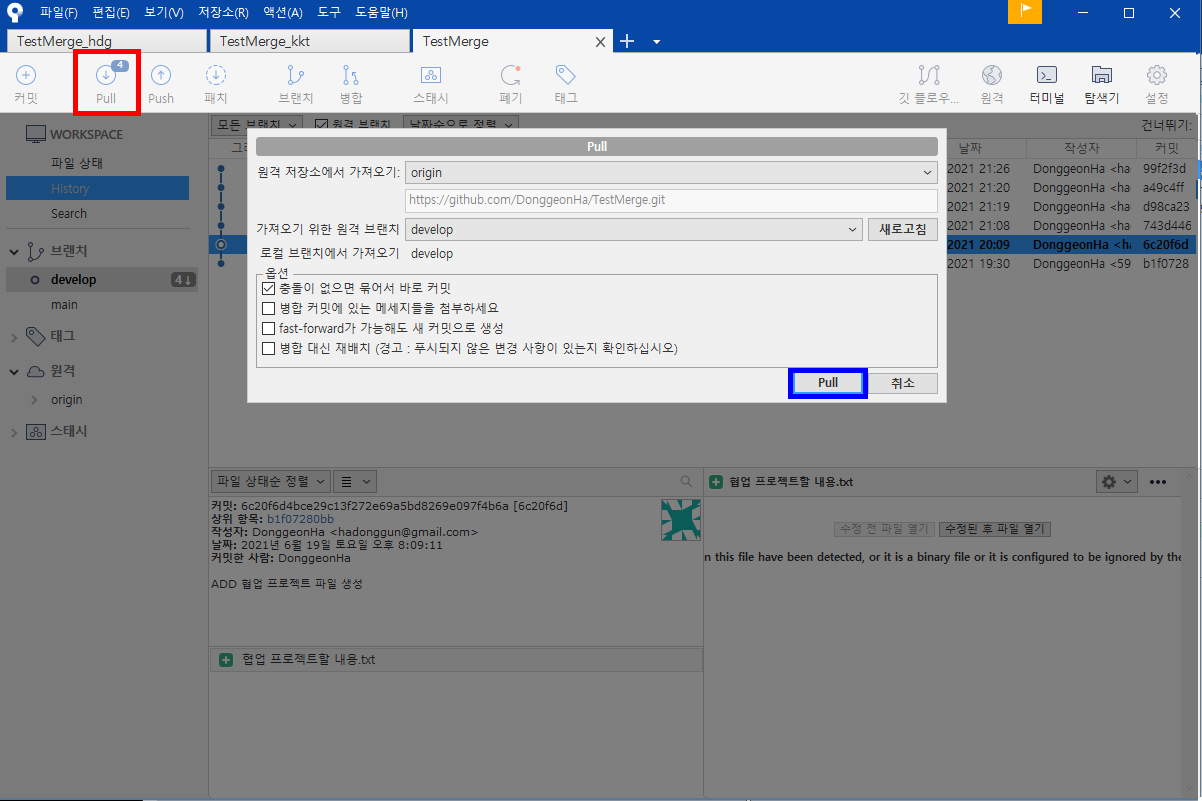
2-1. History를 보면 로컬 develop 브랜치가 origin/develop 브랜치와 동일 선상에 있는것을 확인할 수 있다.
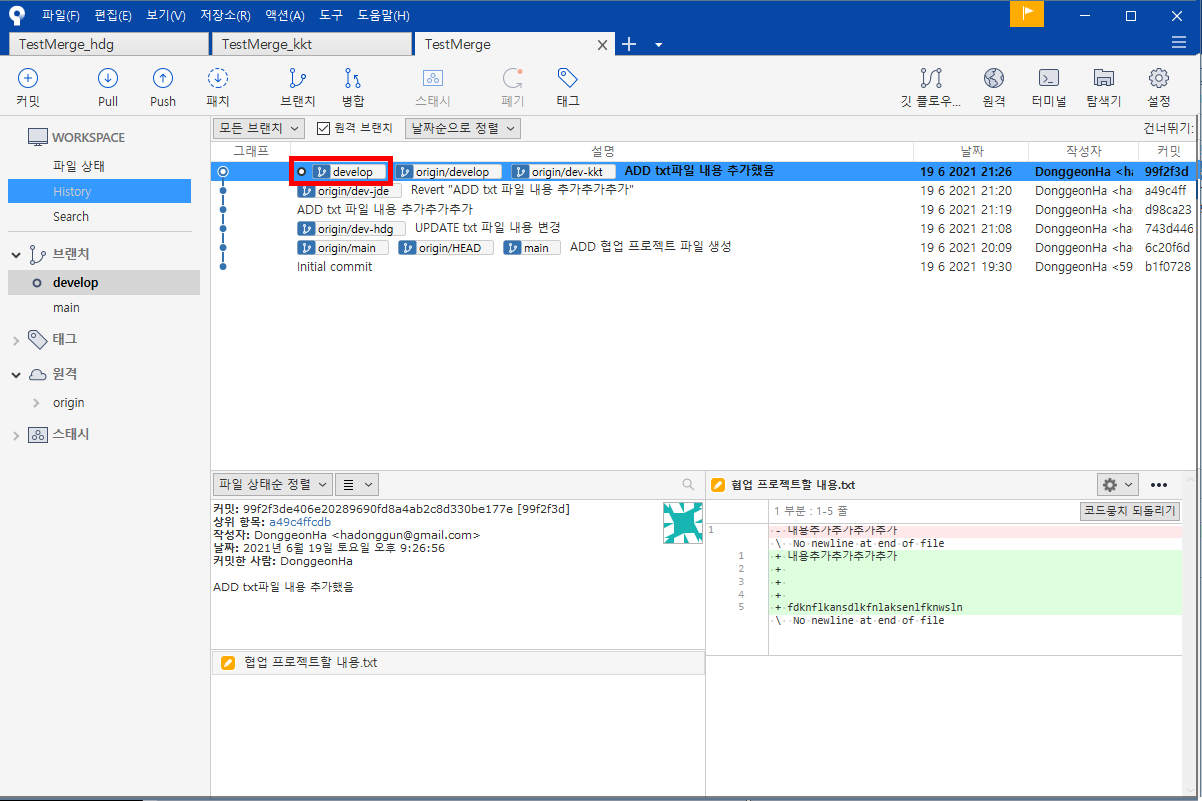
- develop 브랜치가 최신화 됐으니 Eclipse를 통해 해당하는 팀프로젝트가 잘 작동한 지 확인한 후 이상이 없으면 main 브랜치 로 병합을 한다.
3-1. main 브랜치로 체크아웃
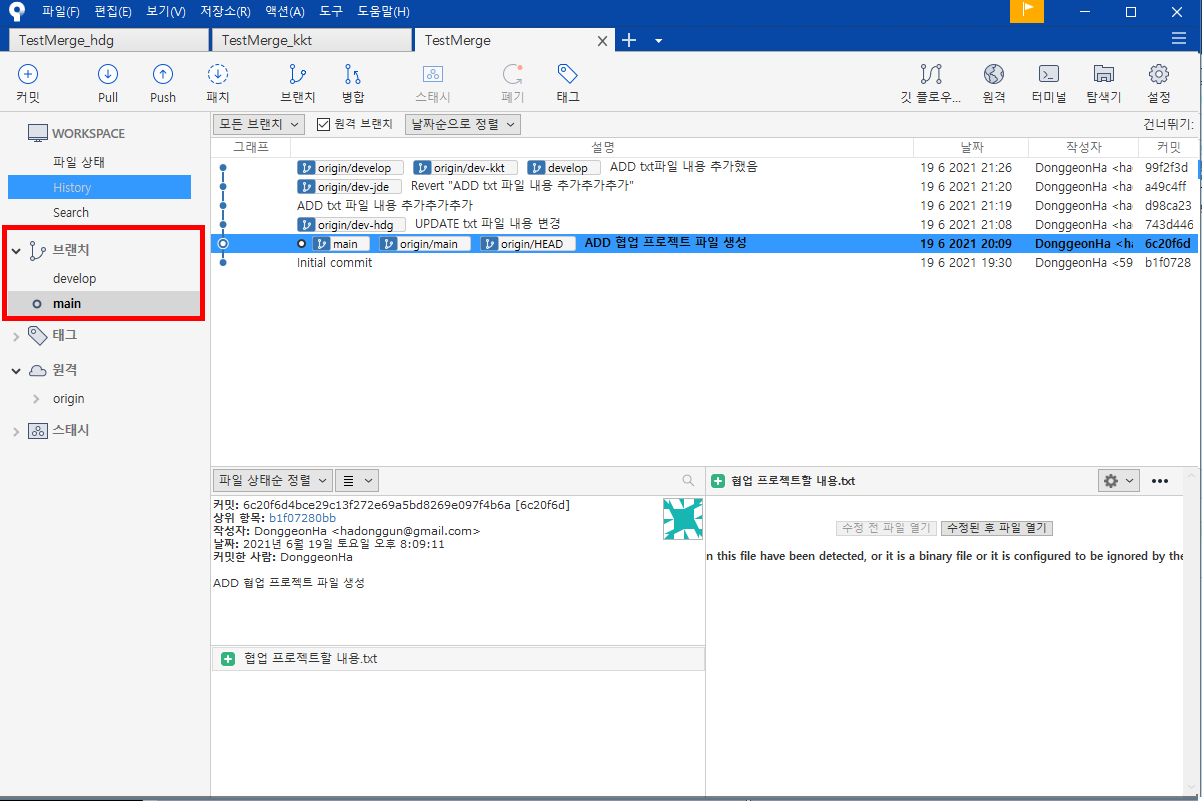
3-2. 로컬 develop브랜치와 origin/develop 브랜치 가 존재하는 그래프로 찾아가 우클릭을 한 후 병합.
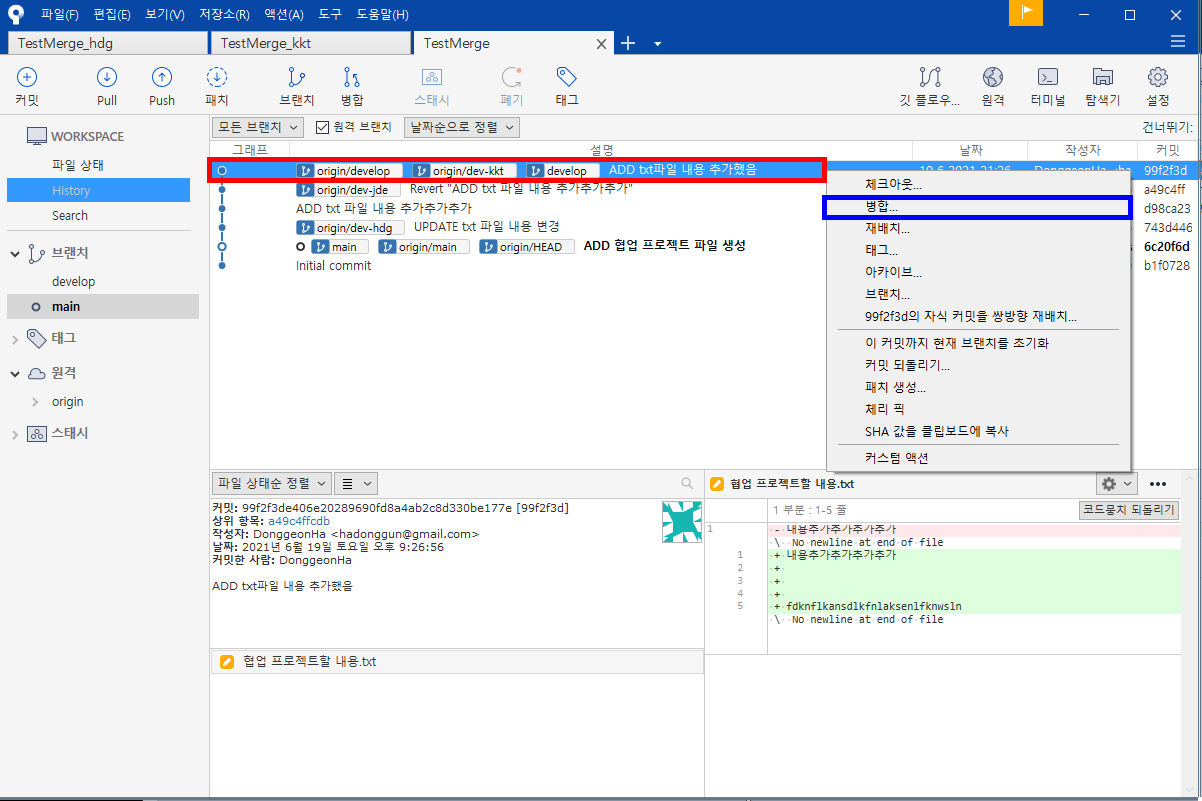
- 깃허브 레파지토리로 보내기 위해 Push 버튼을 눌러 수행.
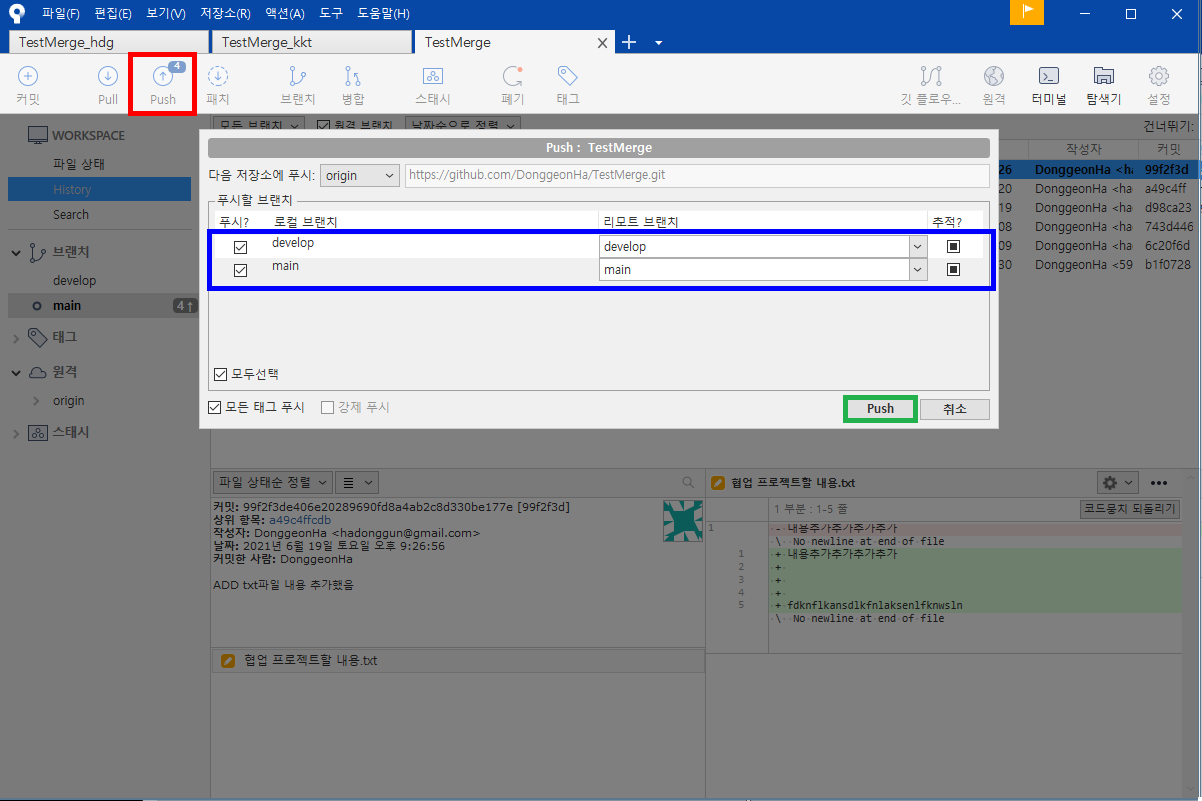
4-1. History를 보면 origin/main 브랜치가 로컬 main 브랜치와 동일 선상에 있는것을 확인할 수 있다.
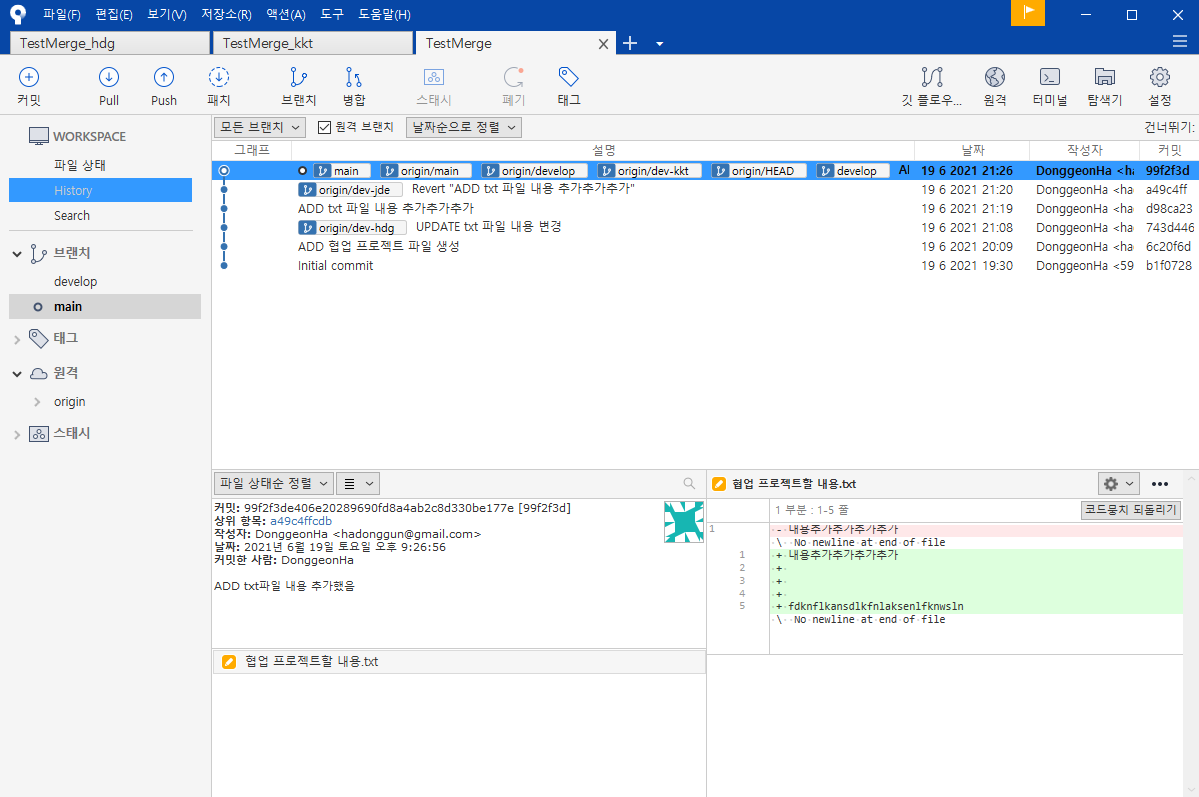
이제 전체적인 1 사이클이 끝난걸 확인 할 수 있다. main 브랜치에 올라간 파일들은 어떻게 보면 해당 팀 프로젝트의 0.1 버전이라고 할 수 있다. 꾸준히 반복을 해 팀 프로젝트 마감이 다가 올때 1.0버전이 되도록 잘 관리해주면 된다.
조장이 재배포한 파일을 다시 내려받을때 (조원 ver.)
- 조장이 main 브랜치에 새로 재배포 했다고 연락이 왔을 시 소스트리로 가서 develop 브랜치로 체크아웃을 한 후 패치 버튼을 눌러 History를 최신화 시킨다.
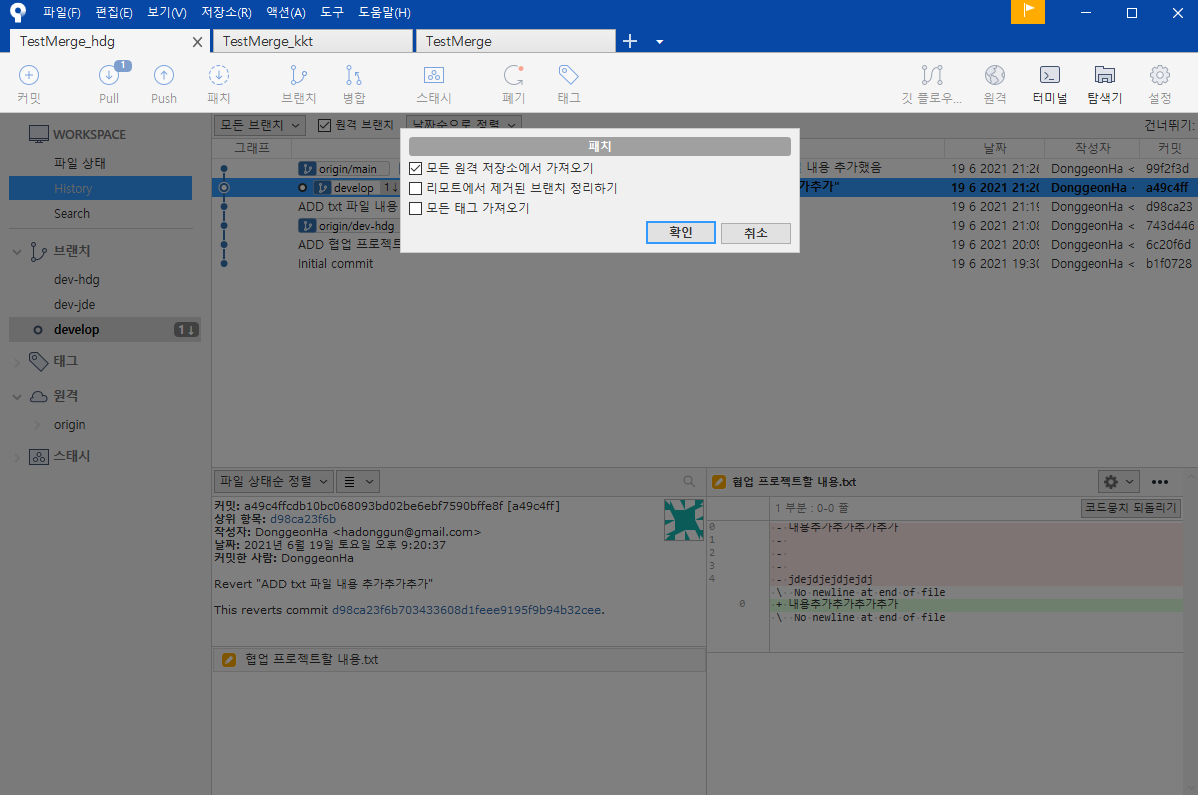
- 로컬 develop 브랜치 인지 확인 한 후 origin/develop 브랜치 와 같게 최신화를 시켜주기 위해 Pull을 한다.
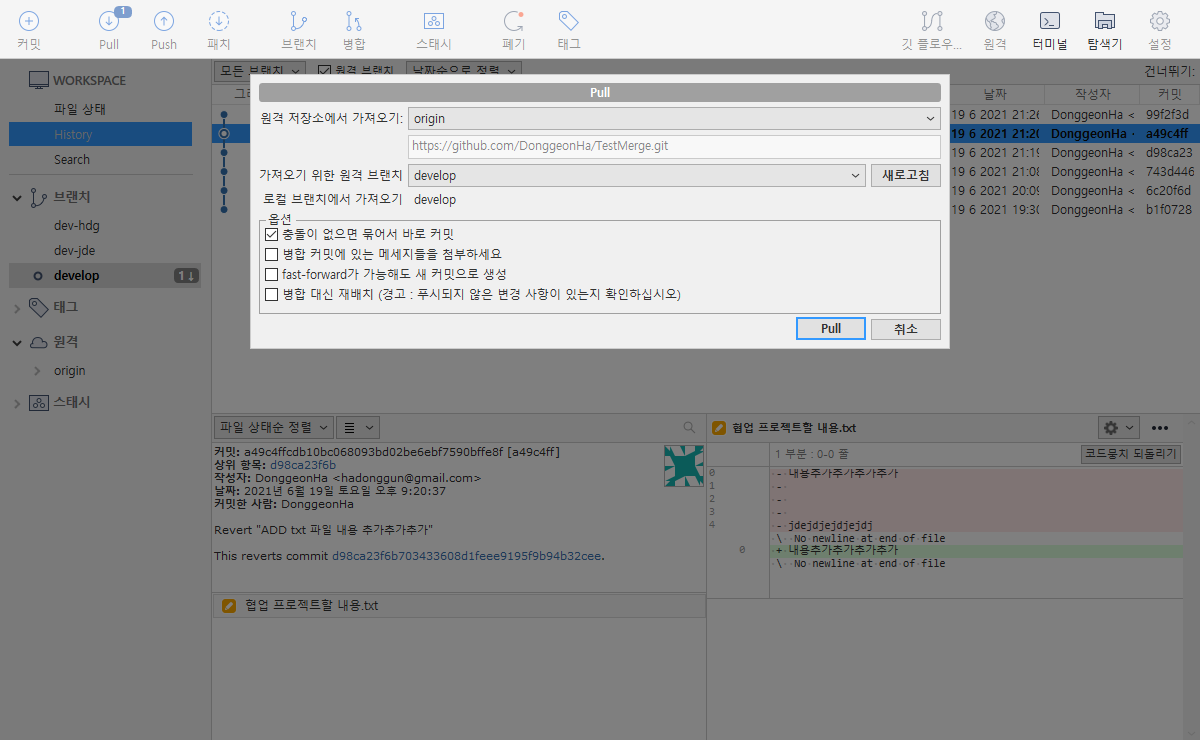
2-1. History를 보면 로컬 develop 브랜치가 최신화 되어있는걸 확인 할 수 있다.
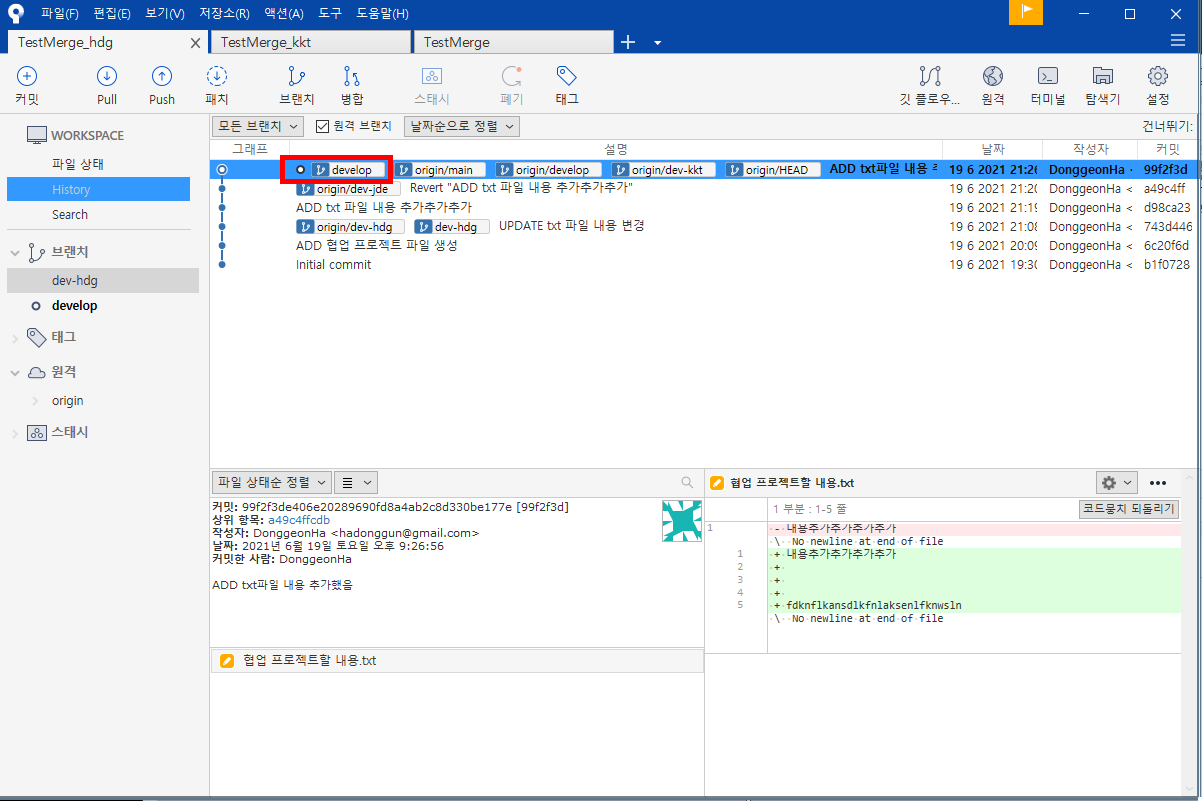
- 이 포스팅에서 제일 복잡한(?) 과정이다. 로컬 dev-이니셜 브랜치로 체크아웃을 한 뒤 Pull 버튼을 눌러서 Pull을 하면 되는데 이때 가져오기 위한 원격 브랜치에서 main 브랜치 로 바꿔준 후에 Pull을 해준다.
develop 브랜치도 마찬가지로 최신화가 되어있어서 선택하고 Pull을 해주어도 되지만 혹시나 자기 자신이 develop 브랜치를 최신화를 깜빡하고 안했을수도 있으니 가급적이면 main으로 해주자.
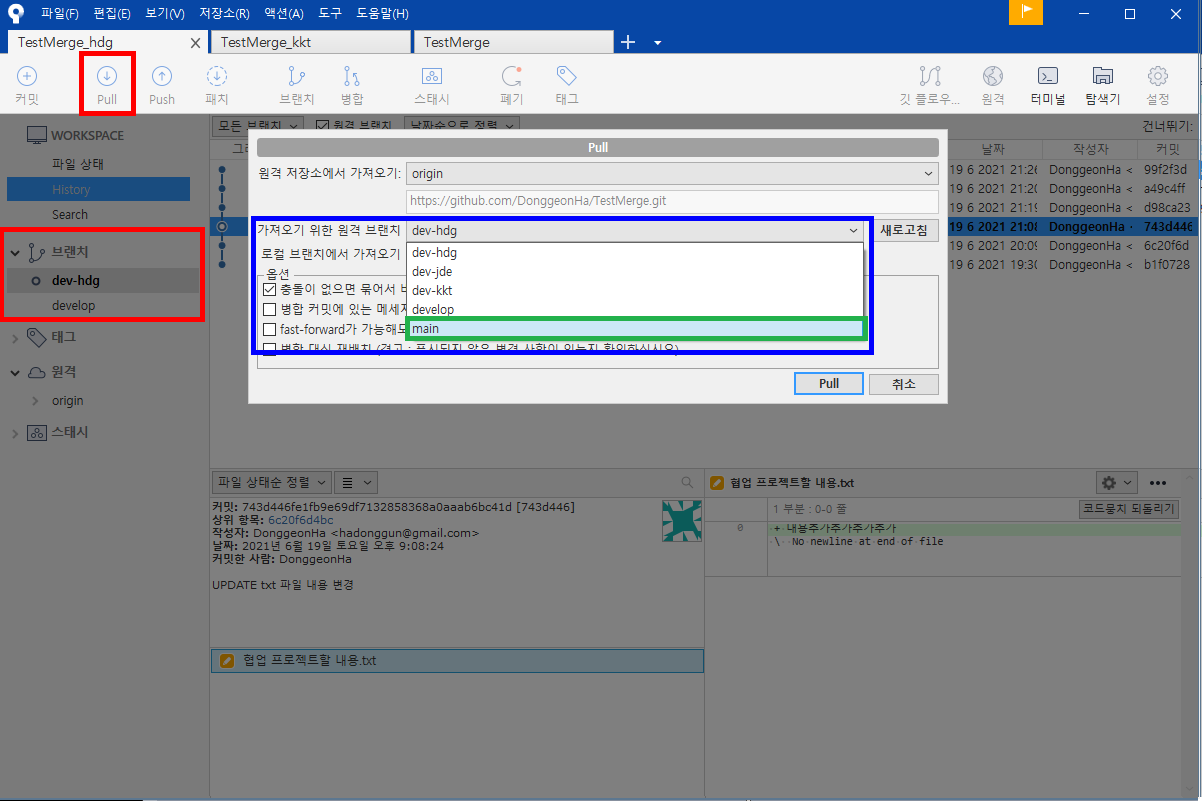
3-1. History를 보면 로컬 dev-이니셜 브랜치가 origin/main 브랜치와 동일 선상에 있는걸 확인 할 수 있다.
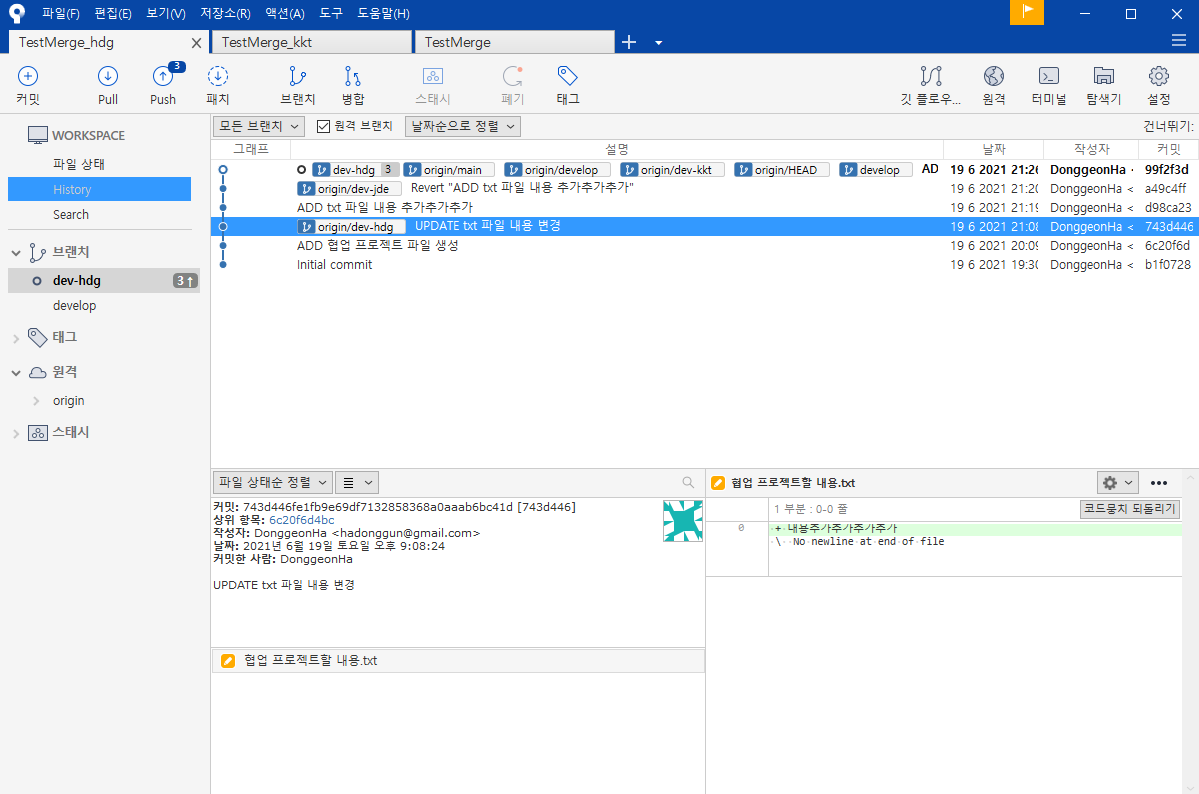
- origin/dev-이니셜 브랜치 도 최신화를 시켜주기 위해 Push를 버튼을 눌러 최신화 시킨다.
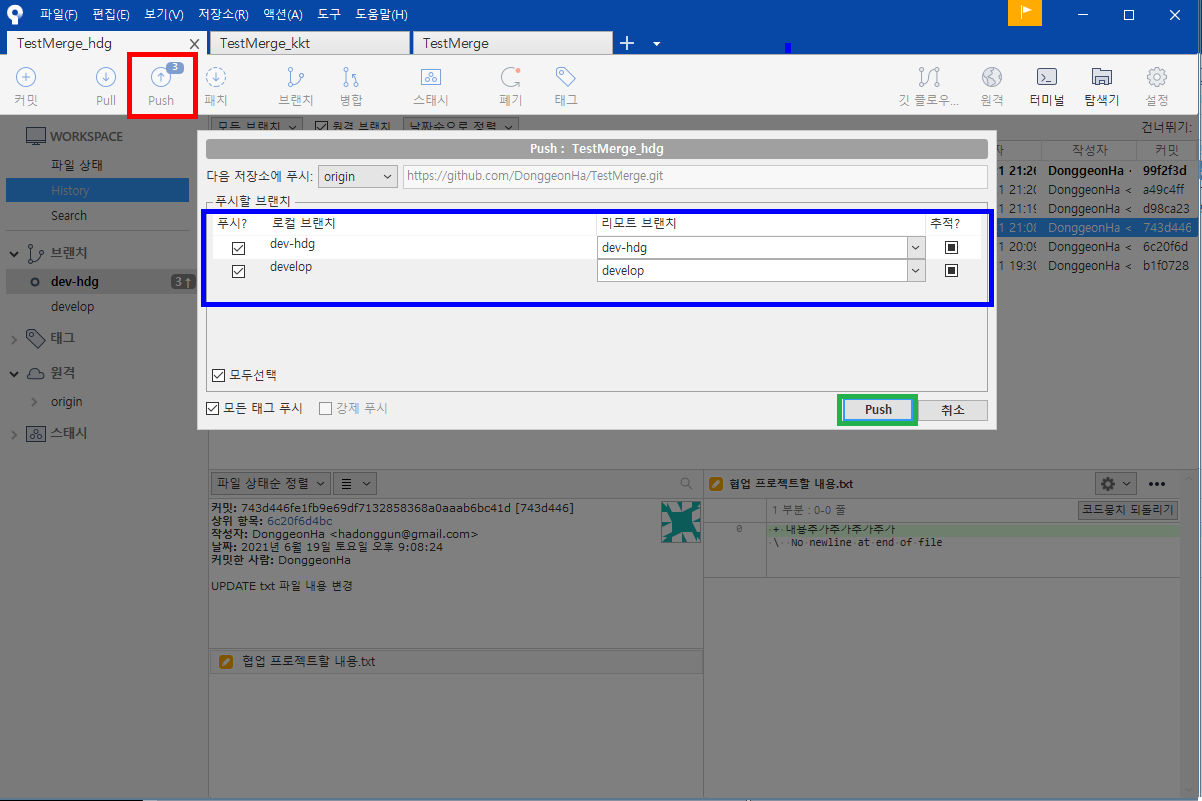
4-1. History를 보면 현재 내 컴퓨터의 로컬 브랜치들인 dev-이니셜 브랜치와 develop 브랜치가 최신화 되어 있는걸 확인 할 수 있다.
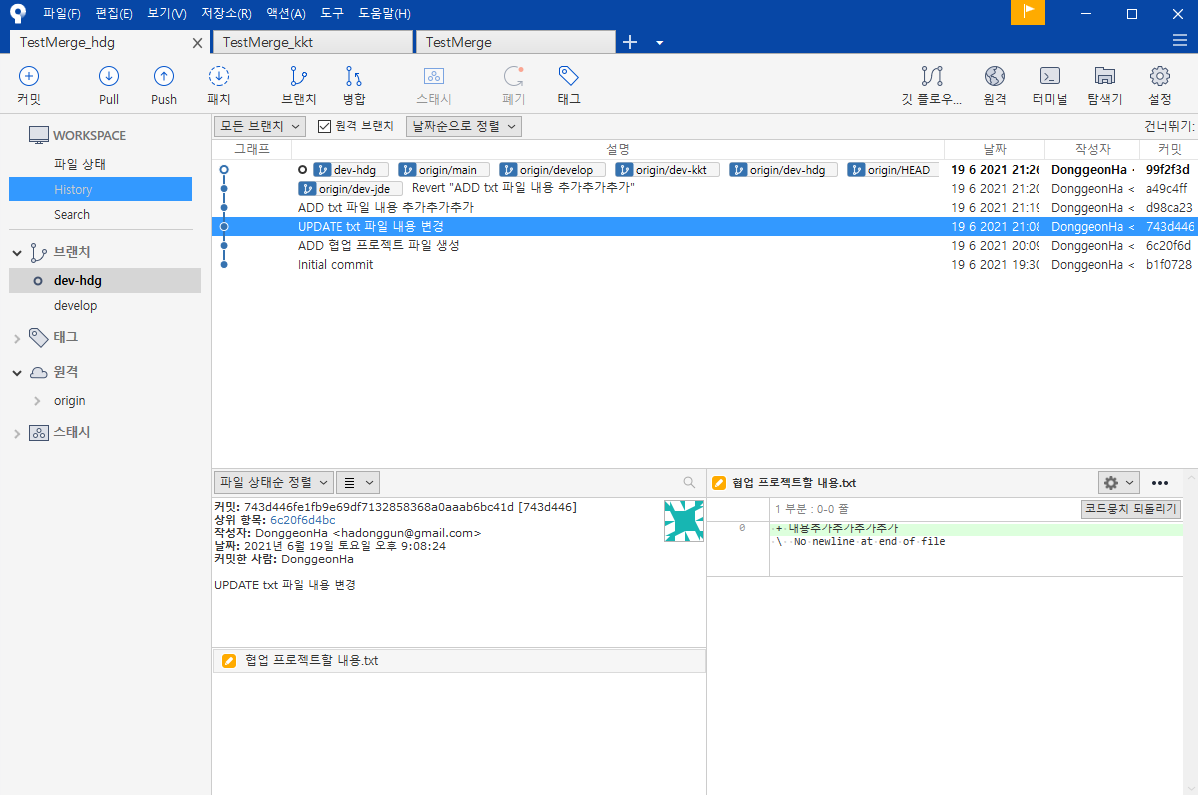
- 전체적으로 최신화가 되어있는걸 확인 한 후에 현재 내가 dev-이니셜 브랜치로 체크아웃이 되어있는지 확인 한 후에 다시 작업을 하도록 하자.
